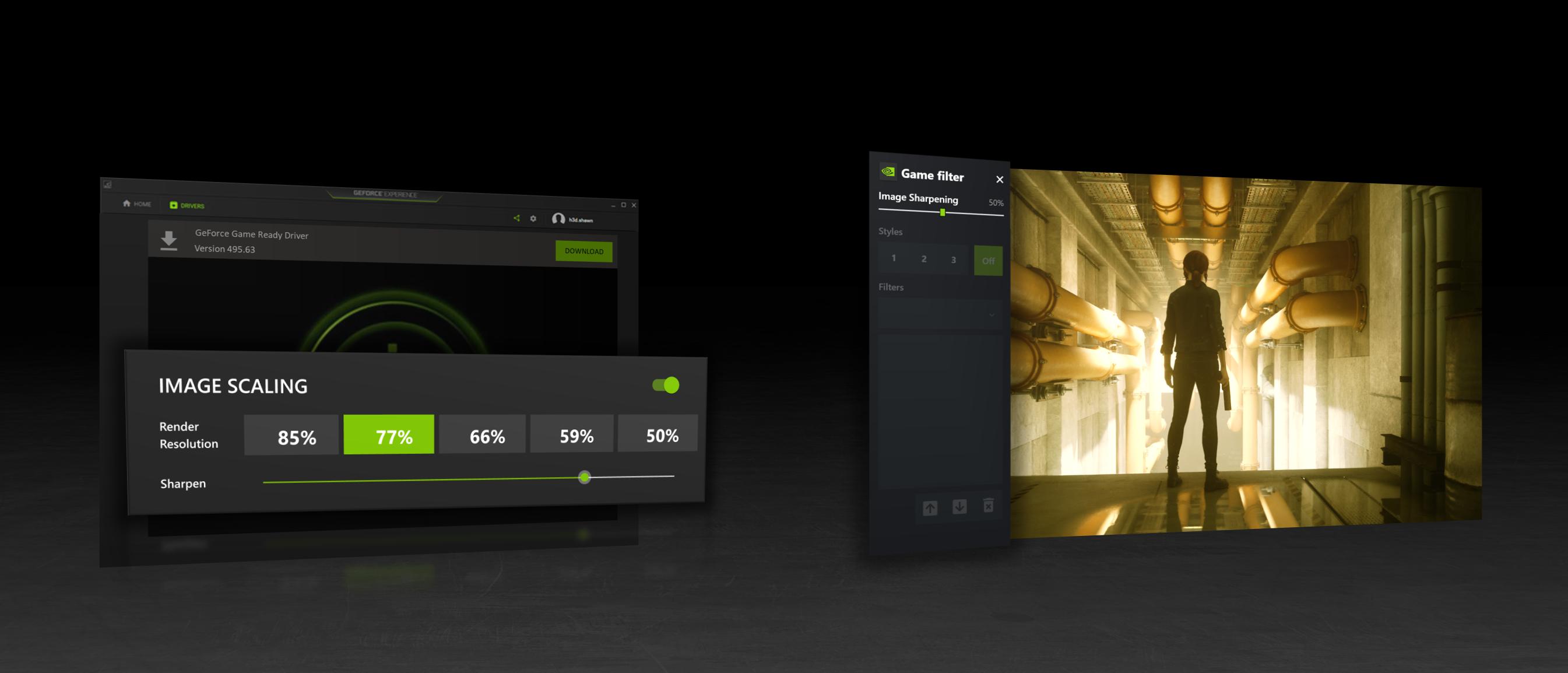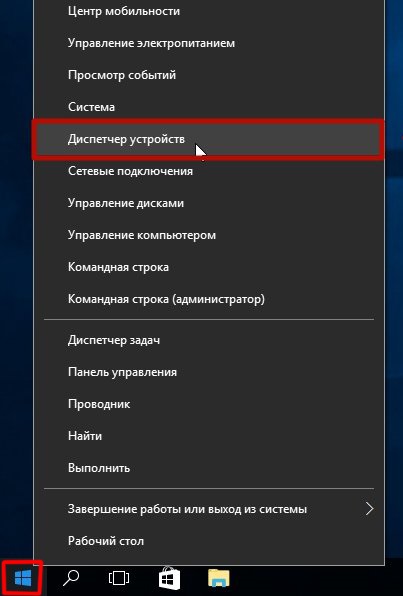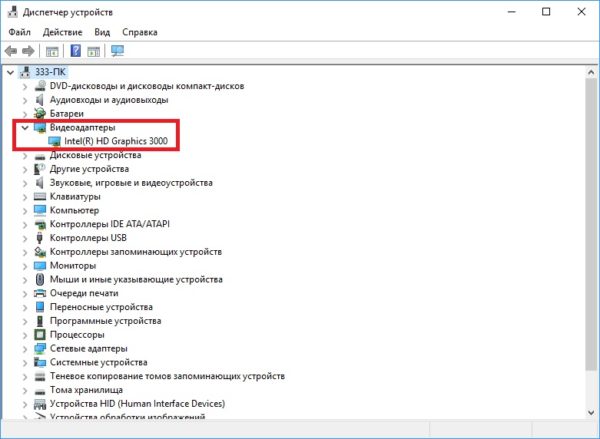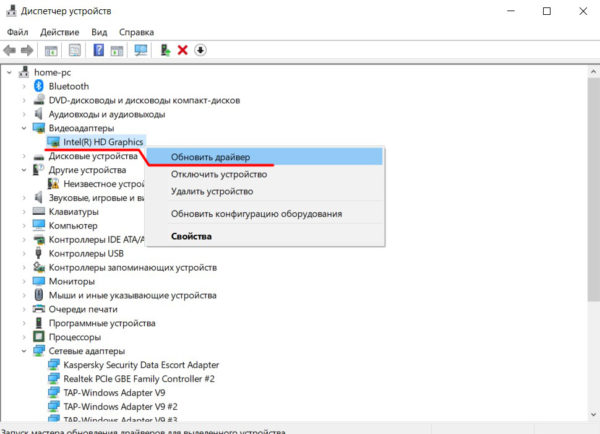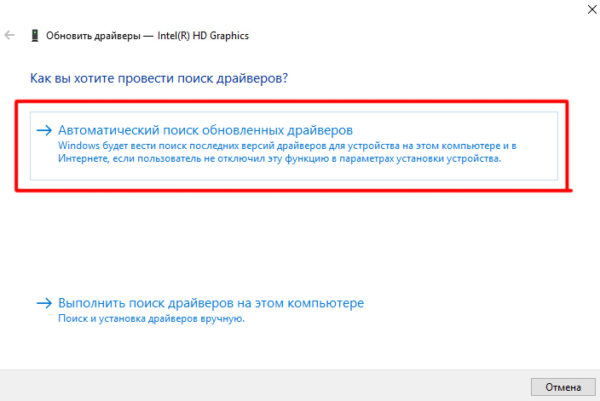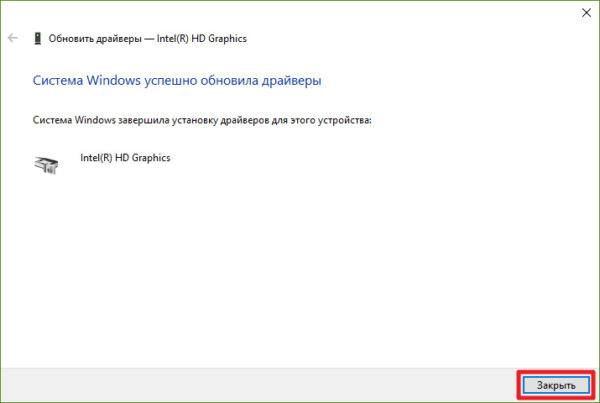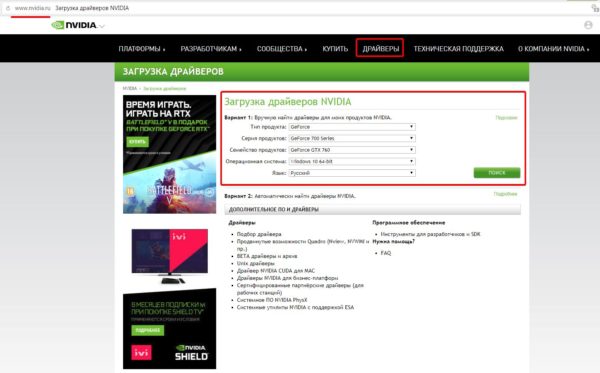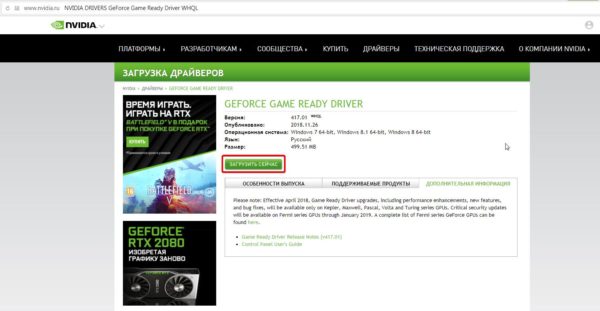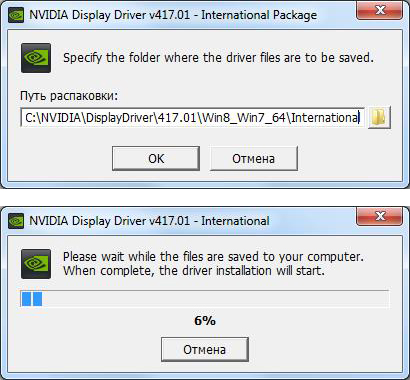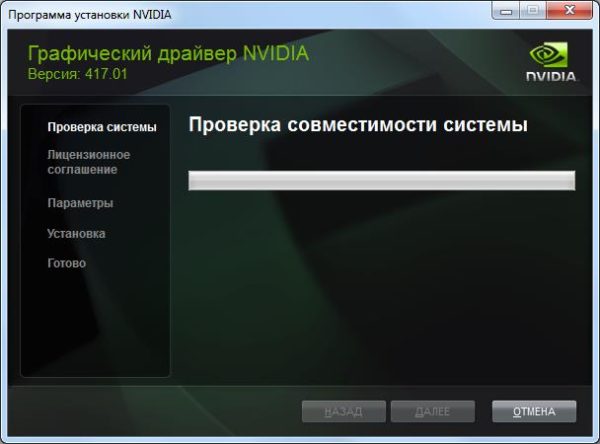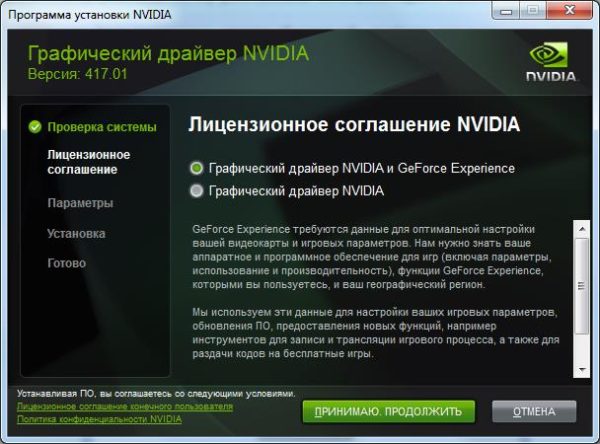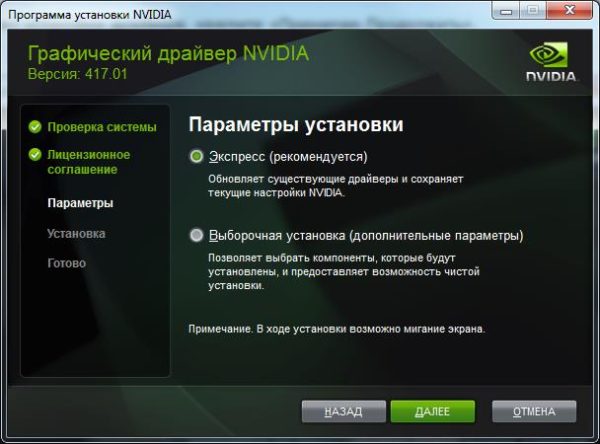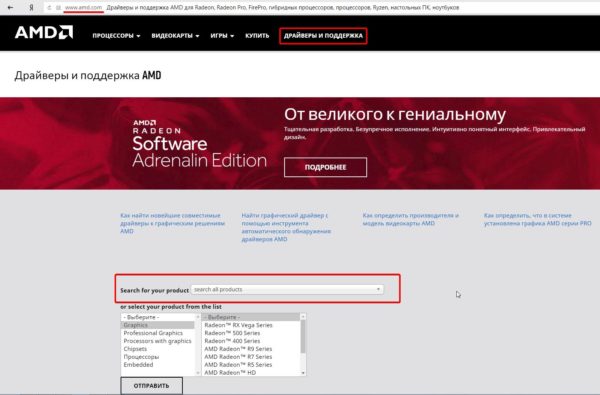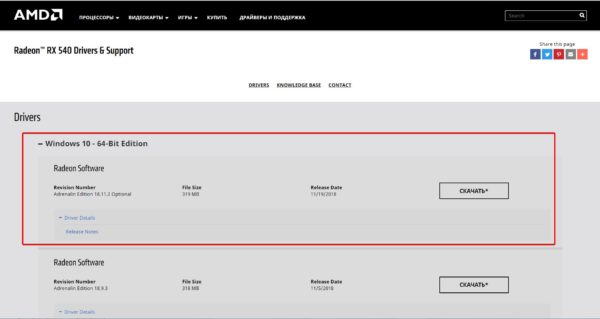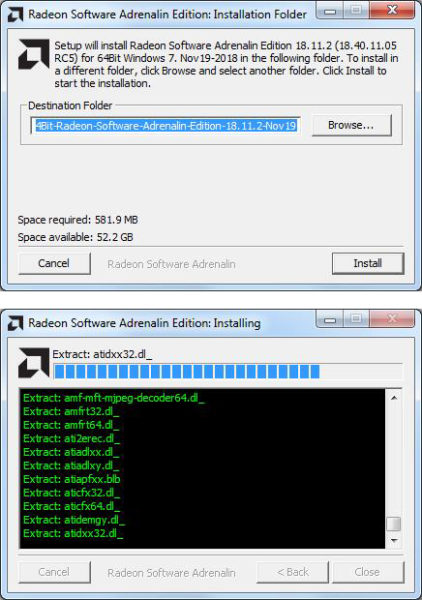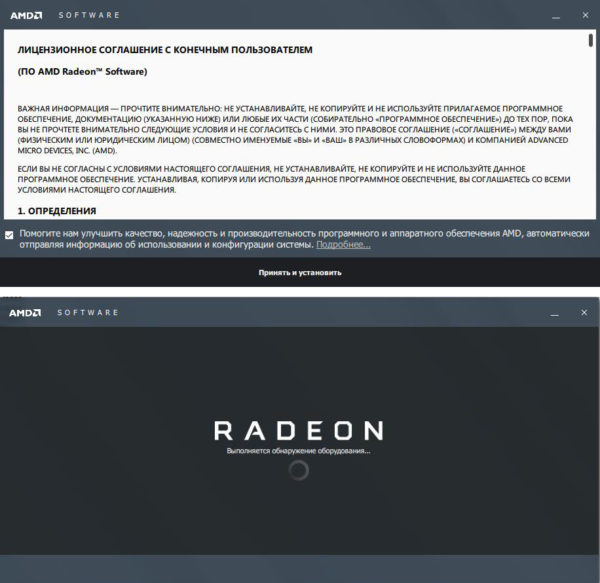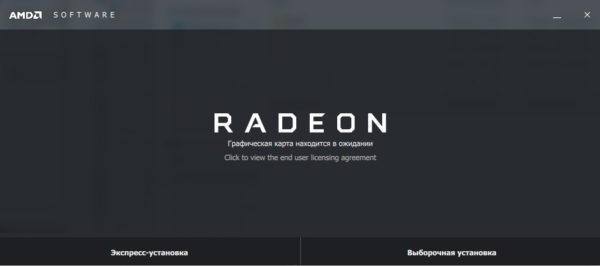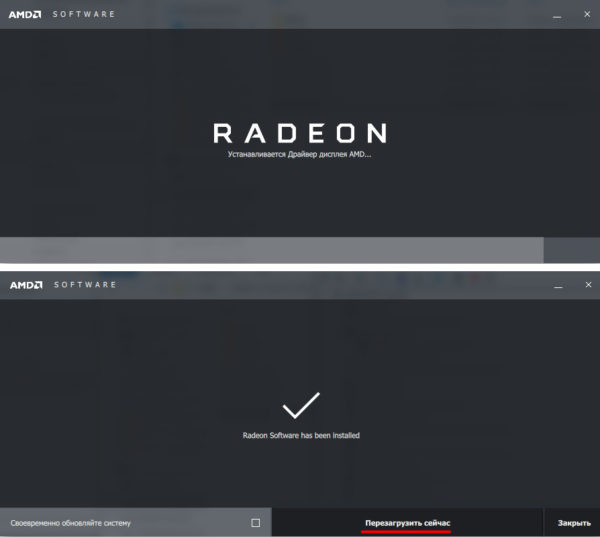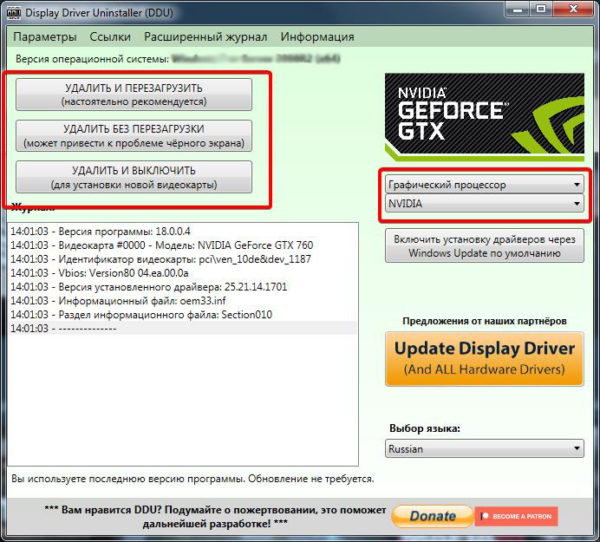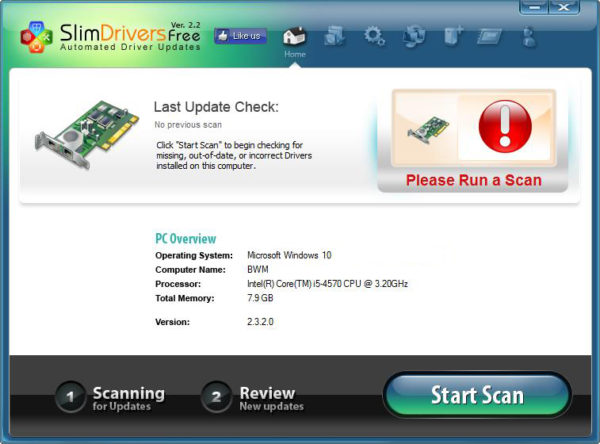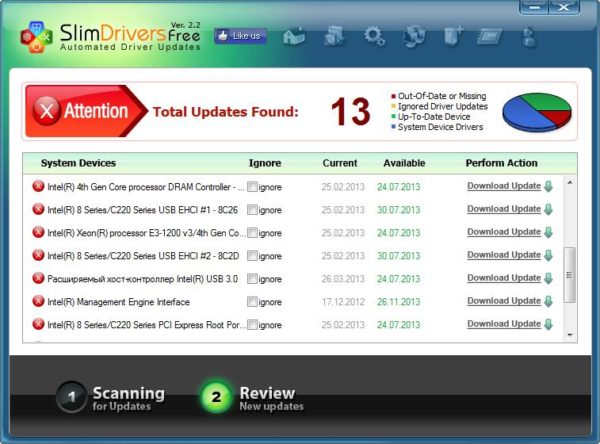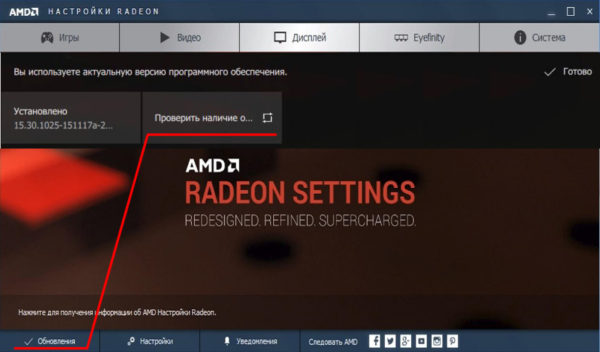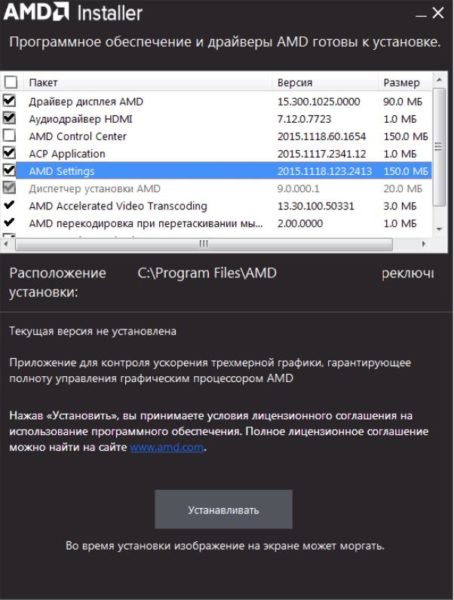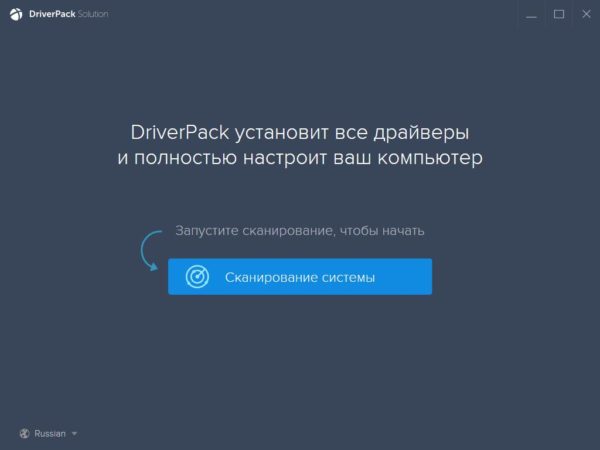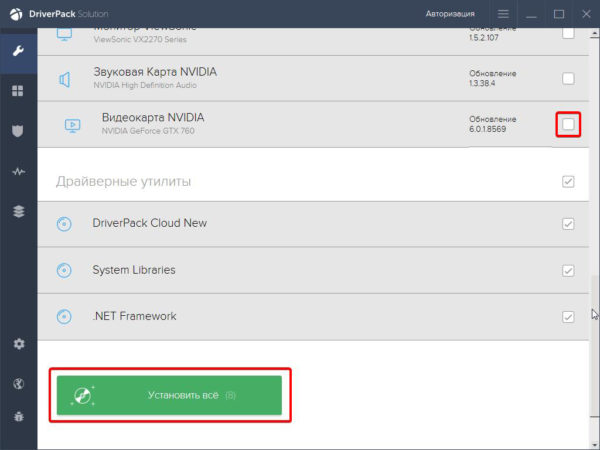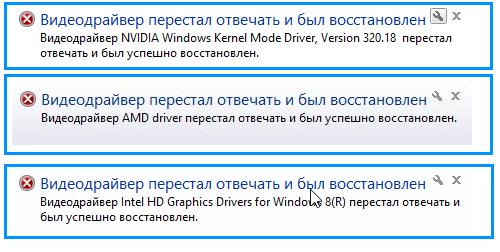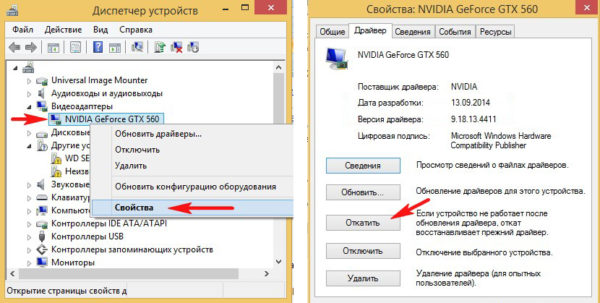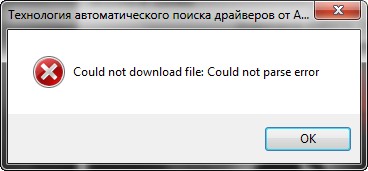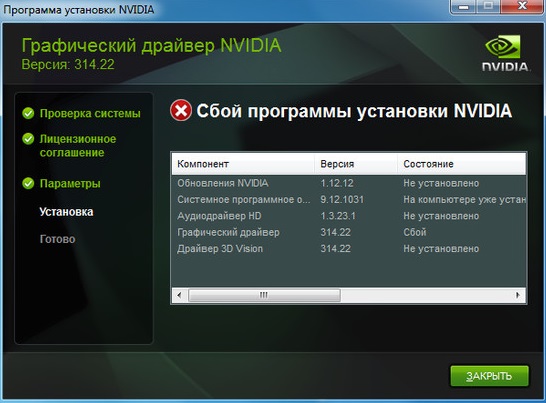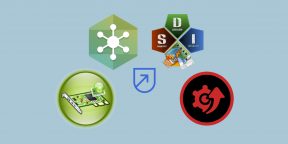Драйвера — это как шестеренки в механизме, если их на вашем компьютере нет (или они стоят не «родные») — система не работает в нормальном режиме: то зависнет что-нибудь, то не запускается, различные притормаживания и ошибки.
Особую сложность доставляют видео- и аудио-драйвера (в первом случае — проблемы с играми, во втором — нет звука). Думаю, именно поэтому всегда был интерес к программам, позволяющим обновлять драйвера без непосредственного участия пользователя (чтобы нажал 1 кнопку и всё…). 😉
Собственно, в этой статье я решил собрать десяток подобных программ, которые помогут сэкономить время и нервы при проблемах с драйверами.
Кстати, список программ ниже актуален на середину 2023г., представлен, своего рода, топ-10 лучших продуктов с их плюсами/минусами.
Итак, ближе к делу…
*
Содержание статьи📎
- 1 Основные
- 1.1 Driver Booster
- 1.2 DriverPack Solution
- 1.3 DriverHub
- 1.4 Snappy Driver Installer
- 1.5 Утилиты от Intel, AMD, NVIDIA
- 1.6 CCleaner
- 1.7 Driver Genius
- 1.8 SlimDrivers
- 2 Вспомогательные
- 2.1 3DP Net
- 2.2 Double Driver
- 2.3 Driver Sweeper
- 2.4 DDU
- 3 Итоги (что запомнить!)
→ Задать вопрос | дополнить
Основные
❶
Driver Booster
Сайт: http://ru.iobit.com/driver-booster.php
Обзор: «пошаговый» разбор утилиты
По праву считается одной из лучших программ для авто-поиска и обновления драйверов. Посудите сами: для начала обновления — нужно нажать всего лишь одну кнопку!
После чего, программа просканирует ваш ПК, и покажет для каждой вашей «железки» актуальную версию драйвера (порекомендует, что обновлять, а что можно оставить — вам остается лишь согласиться и всё обновить. Очень быстро и удобно ✌).
Кроме драйверов, программа также обновляет важные компоненты в Windows, связанные с играми (так, что, если у вас есть проблемы с ними — возможно стоит проверить свою систему с помощью Driver Booster 👇).
Примечание: для работы программы Driver Booster требуется подключение к сети Интернет.
Driver Booster — найдено 4 устаревших драйвера, и 1 игровой компонент // пример работы программы
Особенности:
- простой и удобный интерфейс, с которым разберется даже совсем начинающий пользователь;
- огромная база драйверов, которая постоянно обновляется (для более, чем 9,5 млн. устройств и компонентов, в том числе для современной Windows 11 и нового оборудования, например, серии Intel Arc, Nvidia RTX 40 и AMD Radeon RX);
- кроме драйверов программа может обновить самые важные библиотеки для игр: DirectX, NET FrameWork, Visual C++ и др.;
- процесс обновления проходит в 2 этапа: сначала программа сканирует ваш ПК, затем спрашивает у вас что конкретно будет обновлять (можно просто согласиться с рекомендуемыми настройками, а можно самостоятельно всё настроить);
- перед обновлением — программа архивирует ваши старые драйвера (чтобы можно было откатиться в случае чего…);
- есть возможность автономной работы (без подключения к сети Интернет! Прим.: только в 8-й версии программы);
- есть пакетное обновление драйверов (т.е. сразу для нескольких устройств).
*
❷
DriverPack Solution
Сайт: https://driverpack.io/ru
Прим.: полная версия может работать без доступа к сети Интернет.
DriverPack Solution (или DPS) принципиально отличается от Driver Booster — она может работать даже без подключения к сети Интернет. У DPS просто есть 2 версии программы:
- 👉 первая — представляет собой несколько папок и файлов, общим размером в 20 ГБ. Если вы заранее загрузите его, то в последствие сможете запускать DPS и устанавливать драйвера на любых ПК, на которых нет Интернет (например, иногда так бывает, что компьютер подключен к сети, но не работает сетевая карта из-за отсутствия драйвера (который надо скачать ☺). В этом случае такая «запаска» сильно выручает!);
- 👉 вторая — обычная программа, подобная Driver Booster. Также запускаете, затем DPS сканирует ПК, и после скачивает из сети Интернет все необходимые драйвера.
Driver Pack 2019 — оффлайн версия / пример окна с рекомендациями по обновлению (рекомендую включить версию «Эксперт»)
Особенности:
- есть две версии программы: одна для онлайн-обновления, и вторая оффлайн-работы (независимая коллекция драйверов может сильно выручить при проблемах с сетью);
- большая база драйверов (обычно, находятся для всего оборудования);
- кроме драйверов DPS предлагает установить другие нужные и полезные программы (удобно);
- пакетное обновление драйверов;
- возможность создавать бэкап драйверов;
- есть возможность провести антивирусную проверку ПК, проверить ОЗУ и пр.;
- из минусов: в последних версиях встроено множество рекламы, см. внимательно за всеми галочками!
Важно!
1) Часть файлов у Driver Pack Solution идет в формате 7z (для открытия которого вам может понадобиться архиватор).
2) Старые оффлайн версии DPS шли вообще в образе ISO. Для их открытия также требуется спец. софт.
*
❸
DriverHub
Официальный сайт: https://ru.drvhub.net/
Полностью бесплатная утилита для авто-поиска, установки, и обновления драйверов. Сразу отмечу, что для работы утилиты нужен доступ к сети Интернет!
Использование очень простое: достаточно запустить и нажать всего 1 кнопку «Найти сейчас» (как показано на скрине ниже 👇).
DriverHub — главное окно программы
За минуту-другую, для каждой «железки» на вашем ПК/ноутбуке будет найден драйвер (см. пример ниже). Вам просто останется отметить галочками все, что хотите обновить и нажать кнопку «Установить». Собственно, это и есть весь процесс. Весьма удобно! 👌
Список найденных драйверов (DriverHub) / кликабельно
Особенности:
- большая база драйверов для самого разного оборудования: аудио- и видеокарт, USB-устройств (сканеры, принтеры и пр.), мат. плат, и т.д.;
- утилита при обновлении использует драйвера с официальных сайтов: Intel, AMD, Microsoft, Sony и т.д.
- полностью бесплатная: скорость скачивания, количество обновляемых драйверов и пр. моменты никак не ограничены!
- есть возможность отката системы в предыдущее состояние (если вас не устроит, как работает новый драйвер);
- программа полностью на русском языке;
- в меню есть ссылки для быстрой настройки ОС: электропитание, менеджер дисков, управление компьютером, управление сетями и т.д.
- работает в ОС Windows 7/8/10/11 (32/64 bits).
Обратите внимание: на все «галочки» при установке (иногда выскакивает предложение загрузки Avast)! Кроме этого, программа не очень хорошо себя ведет на ноутбуках с небольшим разрешением (окно не «масштабируется»).
*
❹
Snappy Driver Installer
Сайт: https://sdi-tool.org/download/
Прим.: полная версия может работать без доступа к сети Интернет.
Snappy Driver Installer — это бесплатный авто-установщик драйверов (очень похож на DriverPack Solution, прямой конкурент ему, правда пакет не так раскручен).
Что выгодно отличает его от предыдущей программы (DPS) — так это оффлайн версия распространяется не в виде образа ISO (для открытия которого нужны дополнительные программы), а в виде простой папки с EXE-файлом — запустили его, и драйвера обновились. Очень удобно!
Кстати, также у Snappy Driver Installer есть компактная версия, размер которой всего несколько мегабайт. Но для ее работы требуется подключение к Интернет.
Snappy Driver Installer — оффлайн версия (скрин главного окна)
Особенности:
- огромный сборник драйверов на все случаи жизни (рекомендую записать его на аварийную флешку, чтобы всегда был под-рукой);
- две версии пакета: полный на 20+ ГБ (без необходимости подключения к Интернет), и компактный — программа весит 10 МБ (но необходим безлимитный доступ к сети);
- минимум рекламы и ненужных программ;
- быстрое обновление;
- настраиваемая оболочка под-вкус пользователя;
- полностью на русском языке.
*
❺
Утилиты от Intel, AMD, NVIDIA
Intel Driver Update
Сайт: https://www.intel.ru
Если у вас «проблемы» с поиском драйвера на видеокарту IntelHD — рекомендую ознакомиться с этой публикацией.
Официальная утилита от Intel, которая поможет обновить драйвера для любой продукции этой компании: процессора, видеокарты, сетевых устройств, дисков, и прочего. Совместима со всеми версиями Windows, полностью на русском языке.
После запуска утилиты, она автоматически распознает оборудование и найдет все необходимое ПО для его правильной работы. Установка драйверов проходит полностью в автоматическом режиме.
Утилита от Intel
В общем-то, если используете продукции фирмы Intel, естественно, рекомендую пользоваться родной утилитой. 😉 Остальным, она вряд ли пригодится…
*
AMD Driver Autodetect
Сайт: https://amd.com/ru/
Это средства для автоматического поиска видеодрайвера для продукции AMD. После запуска, утилита автоматически определит вашу видеокарту, систему и прочие характеристики и даст ссылку на загрузку оптимального драйвера.
AMD Driver Autodetect — автоматическая работа по поиску видеодрайвера
Утилита полностью на русском, работает в среде Windows. Программу, кстати, можно использовать не только для поиска драйвера, но и для обновления уже установленного (согласитесь, что гораздо проще нажимать одну кнопку в программе, чем самостоятельно лазить по дебрям официальных сайтов, где гора всякой полу-нужной информации 😉).
*
NVIDIA Update (GeForce Experience)
Сайт: https://nvidia.ru/
Официальная утилита для пользователей NVIDIA. После запуска утилиты, она просканирует все ваши «железки» на ПК, оценит, есть ли для них драйвера, и предложит обновить их (если будет такая необходимость).
Кстати, в профили настроек можно задать то, как часто будут проверяться обновления (разрешить ли использовать бета-версии, извещать ли всплывающие сообщения в трее).
NVIDIA Update utilities — ставим драйвер за пару минут!
Также отмечу, что начиная с версии R275, NVIDIA Update обновляет не только драйвера, но и профили игр автоматически (в том числе SLI профили). На официальном сайте (ссылку привел выше) расписана поэтапная настройка программы (хотя, там особо и настраивать нечего ☝).
*
❻
CCleaner
Сайт: https://ccleaner.com/
В 2021г. в знаменитый «чистильщик» CCleaner добавили модуль Driver Updater, позволяющий в несколько кликов мышки находить и обновлять драйвера. 👇
С одной стороны — это удобно, с другой — пока в программе не хватает несколько важных опций: нет бэкапа «старых» драйверов; нет возможности обновлять компоненты, необходимые для игр; есть определенные проблемы при обновлении драйверов на видеокарты от Nvidia…
Примечание: программа платная, тестировать модуль Driver Updater можно только в течении 14 дней!
CCleaner — встроенный модуль Driver Updater
Особенности:
- достаточно обширная база драйверов;
- утилита позволяет не только работать с драйверами, но и чистить систему от «мусора» (своего рода комбайн);
- «плохая» совместимость с новыми видеокартами от Nvidia (после обновления драйвера может перестать открываться центр управления графикой!);
- на некоторых системах программа игнорирует предустановленные настройки и автоматически производит чистку системы;
- есть возможность отметить галочками только те драйвера, которые нужны;
- полностью на русском языке;
- поддержка новых ОС Windows 10/11.
*
❼
Driver Genius
Сайт: http://driver-soft.com/
Очень популярная программа для работы с драйверами. Она достаточно многофункциональна: может автоматически находить и обновлять до последней версии драйвера, создавать резервные копии уже установленных драйверов, восстанавливать утерянные, удалять старые и не нужные.
Пользоваться достаточно легко: после запуска программы, она автоматически соберет информацию о вашем ПК, железе, оценит систему и предложит вариант обновления. Поддерживает русский язык.
Добро пожаловать в Driver Genius
Особенности:
- огромная база драйверов, поддержка более, чем 300 000 различных устройств;
- бэкап текущих драйверов (причем, можно поместить их как в архив, так и создать EXE-установщик, чтобы в случае проблем — его можно было запустить и установить драйвера без Driver Genius);
- возможность удалять старые или лишние драйвера;
- поддержка командной строки;
- поддержка русского языка;
- работает под всеми популярными Windows: 7/8/10/11 (32/64 bits);
- из минусов: программа платная (в бесплатной версии есть ограничение на обновление и на работы с бэкапом).
*
❽
SlimDrivers
Сайт: http://driverupdate.net
Бесплатная и достаточно многофункциональная программа для автоматического поиска и обновления драйверов (кстати, с этим она справляется достаточно неплохо).
Кроме основной своей обязанности (👀), программа неплохо справляется с созданием резервных копий «дров» (и в случае проблем — их восстановлением).
Также есть планировщик задач (например, для регулярной проверки обновлений), есть функция по удалению любого драйвера из системы (начисто!).
SlimDrivers — предупреждение о необходимости обновления 4-х драйверов
Особенности:
- быстрый автоматический поиск и обновление;
- планировщик задач;
- функция полного удаления старого или не нужного драйвера;
- бэкап и восстановление;
- все функции работают в бесплатной версии (многие аналогичные утилиты просят оплату за тот же функционал);
- работает во всех распространенных Windows: 7/8/10;
- из минусов: обилие рекламы при установке (см. внимательно на галочки).
*
Вспомогательные
❶
3DP Net
Сайт: http://3dpchip.com/
3DP Net — нашел драйвер для сетевой карты. Ура!
3DP Net — специализированная утилита, которая необходима для обновления драйвера на сетевой адаптер (сетевую карту). Представьте: у вас нет Интернета, т.к. не работает сетевая карта (на нее нет драйвера). А чтобы сетевая карта заработала — нужен драйвер, который есть в Интернете.
Как решить сию головоломку? Правильно, скачать 3DP Net, размер которой всего-то около 100 МБ (можно со смартфона), и запустить — утилита автоматически подберет драйвер и у вас появится сеть. Рекомендую!
Примечание: обратите внимание, что на официальном сайте есть 2 утилиты — 3DP Chip и 3DP Net (речь идет именно о второй!).
*
❷
Double Driver
Сайт разработчика: http://www.boozet.org
Софт-портал: http://softportal.com
Double Driver — главное окно программы (готовлюсь к бекапу ☺)
Эта небольшая бесплатная утилита необходима для создания бэкапа всех установленных драйверов. Причем, делает это она очень быстро (часто потребное время составляет не более 1 минуты!).
Хочу отметить, что драйвера в утилите отображаются удобным списком (по порядку), который можно сохранить или распечатать. Драйвера в бэкапе также бережно лежат, каждый в отельной папке, имена которых идентичны вашим устройствам.
В общем-то, крайне нужная, полезная и бесплатная утилита (аналогичные программы для бэкапов — стоят денег) …
*
❸
Driver Sweeper
Сайт разработчика: http://phyxion.net/
Софт-портал: http://softportal.com
Driver Sweeper — смотрим все драйвера (важно — будьте аккуратны, т.к. программа никак не ограничивает нас и показывает все и обо всем)
Простая и надежная программа для удаления абсолютно любых драйверов в системе начисто! Будьте аккуратны с ней, т.к. она не шибко вас ограничивает в возможностях. Очень помогает в тех случаях, когда никак не удается удалить какой-нибудь «засевший» в системе драйвер (или вы его не видите и не можете найти, а он есть 👀).
Перед удалением в ней можно создать резервную копию всех «дров» (на всякий случай) … Программа работает во всех версиях Windows, поддерживается русский язык.
*
❹
DDU
Сайт: https://wagnardsoft.com
Display Driver Uninstaller — удаление драйверов видеокарт
Простая и эффективная утилита для полного удаления видеодрайвера из системы (думаю, многие сталкивались с проблемой обновления видеодрайвера, из-за того, что новый не ставился, пока не будет полностью удален старый). Вот как раз, с этой задачей и справиться DDU (Display Driver Uninstaller).
Программа поддерживает все ПО видеокарт от производителей AMD, Intel, NVIDIA (в том числе, различные ключи реестра, компоненты, папки и т.д.). Отмечу также, что после работы DDU — в вашей системе не остается вообще никаких следов о присутствии старого драйвера.
В Display Driver Uninstaller есть три режима работы: первый — простое удаление драйвера и перезагрузка ПК/ноутбука; второй — обычное удаление (перезагрузка на вашей совести 👌); третий — удаление и выключение ПК.
Кстати, утилита ведет журнал, в который записывает все действия, которые вы производите. Например, по нему моно посмотреть, какие версии драйверов уже были установлены (удобно, если вы ищите актуальную рабочую версию драйвера, и не помните, какие уже попробовали).
В общем, рекомендую всем, у кого проблемы с видеодрайверами.
*
Итоги (что запомнить!)
- один из самых простых способов обновить все драйвера и игровые компоненты в Windows — воспользоваться программой Driver Booster;
- если вы не знаете для какого устройства у вас нет драйвера — откройте диспетчер устройств: рядом с устройством, для которого нет драйвера, будет гореть восклицательный желтый знак;
- крайне желательно загодя записать на аварийную флешку какой-нибудь пакет драйверов, который может работать без подключения к Интернет (например, Snappy Driver Installer или DriverPack Solutions);
- если у вас не получилось обновить драйвер с помощью автоматического обновления в подобных программах — попробуйте ручной способ;
- при проблемах с аудио-драйверами рекомендую ознакомиться вот с этой статьей;
- при проблемах с видеодрайверами, рекомендую вот этот материал;
- инструкцию по обновлению драйвера для сетевого адаптера Wi-Fi можно найти здесь;
- если вы не можете удалить старый драйвер — рекомендую вот этот способ;
- если вы не знаете, как обновить драйвера, когда не работает Интернет, ознакомьтесь вот с этими способами.
*
На этом у меня пока всё, за дополнения по теме — заранее отдельная благодарность!
Всем удачи!
👋
Первая публикация: 23.10.2016
Обновление статьи: 20.09.2023


Версия:
Дата выпуска:
Язык:
Размер файла:
3.27.0.112
Mon Jan 30,2023
International
127 MB
Возможности выпуска
Новое в выпуске GeForce Experience 3.27
Новое в выпуске GeForce Experience 3.27
Поддержка ноутбуков на базе GeForce RTX 40
В GeForce Experience добавлена поддержка ноутбуков на базе GeForce RTX 40: от ShadowPlay и оптимальных игровых настроек до технологий Max-Q, таких как DLSS 3, Whisper Mode и Battery Boost 2.0.
Добавлена поддержка оптимальных настроек для 50 новых игр, в том числе следующих.
A Plague Tale: Requiem, Against the Storm, Broken Pieces, Call of Duty: Modern Warfare II, Call of the Wild: The Angler, Construction Simulator, Coral Island, Cross Fire HD RT DLC, Dakar Desert Rally, Destroy All Humans! 2 — Reprobed, Diablo Immortal, Disney Dreamlight Valley, Evil West, F1 Manager 2022, Farthest Frontier, FIFA 23, Football Manager 2023, Gotham Knight, Inside the Backrooms, Isonzo, Lego Brawls, Marauders, Marvel’s Midnight Suns, MARVEL Человек-Паук. Обновленная версия, MARVEL Человек-Паук: Майлз Моралес, Metal: Hellsinger, MultiVersus, NBA 2K23, Need For Speed Unbound, Overwatch 2, PC Building Simulator 2, Rumbleverse, Sackboy: A Big Adventure, Saints Row, Scathe, Shatterline, Sonic Frontiers, Steelrising, The Callisto Protocol, The Chant, Torchlight: Infinite, Tower of Fantasy, TRAHA Global, Two Point Campus, UNCHARTED: Legacy of Thieves Collection, Undecember, Victoria 3, Warhammer 40k: Darktide, Way of the Hunter, WRC Generations — The FIA WRC Official Game
Покончено со следующими ошибками.
- Исправлена ошибка, приводящая к передержке записи при включенном HDR.
Новое в выпуске GeForce Experience 3.26
Новое в выпуске GeForce Experience 3.26
Support for Portal with RTX
GeForce Experience is updated to offer full feature support for Portal with RTX, a free DLC for all Portal owners. This includes Shadowplay to record your best moments, graphics settings for optimal performance and image quality, and Game Ready Drivers for the best experience. Find out more here.
Новые возможности записи видео в 8K HDR при 60 FPS с Shadowplay
Shadowplay теперь поддерживает запись видео в 8K HDR при 60 FPS для видеокарт RTX 40. Чтобы начать запись, нажмите Alt+F9!
Добавлена поддержка оптимальных настроек для 51 новой игры, в том числе:
Battle Teams 2, Captain of Industry, Century: Age of Ashes, режиссерская версия Death Stranding, Dinkum, Dolmen, Dread Hunger, Dune: Spice Wars, Dying Light 2 Stay Human, ELDEN RING, ELEX II, Evil Dead: The Game, Expeditions: Rome, EZ2ON REBOOT: R, F1 22, FINAL FANTASY VII REMAKE, Five Nights at Freddy’s: Security Breach, GhostWire: Tokyo, God of War, Grid Legends, Hell Pie, Hydroneer, LEAP, LEGO Star Wars: The Skywalker Saga, Martha is Dead, Monster Hunter Rise, Mortal Online 2, My Time At Sandrock, Nightmare Breaker, No Man’s Sky, Paradise Killer, Poppy Playtime, Post Scriptum, PowerWash Simulator, Propnight, Shadow Warrior 3, Sifu, Sniper Elite 5, Starship Troopers — Terran Command, STRANGER OF PARADISE FINAL FANTASY ORIGIN, Stray, The Anacrusis, The Cycle: Frontier, The Planet Crafter, Tiny Tina’s Wonderlands, Tom Clancy’s Rainbow Six Extraction, Total War: WARHAMMER III, V Rising, Vampire: The Masquerade — Swansong, Warhammer 40,000: Chaos Gate — Daemonhunters, Warstride Challenges
Покончено со следующими ошибками:
- Исправлена проблема сворачивания игры при включении внутриигрового оверлея для таких игр, как Farming Simulator 22, Cyberpunk 2077, PUBG: BATTLEGROUNDS и F1 2021.
- Исправлено оповещение о наградах на рабочем столе.
- Исправлена ошибка, из-за которой горячие клавиши Alt+F12 было невозможно использовать в других приложениях.
- Исправлена ошибка, из-за которой оверлей с параметрами производительности сбрасывался на базовый после перезагрузки системы или запуска новой игры.
- Исправлена ошибка, из-за которой Reflex Analyzer неправильно отображал задержку рендеринга вместо задержки ПК.
- Исправлена ошибка, из-за которой система перезагружалась после автоматического обновления.
Новое в выпуске GeForce Experience 3.26
Новое в выпуске GeForce Experience 3.26
Support for Portal with RTX
GeForce Experience is updated to offer full feature support for Portal with RTX, a free DLC for all Portal owners. This includes Shadowplay to record your best moments, graphics settings for optimal performance and image quality, and Game Ready Drivers for the best experience. Find out more here.
Новые возможности записи видео в 8K HDR при 60 FPS с Shadowplay
Shadowplay теперь поддерживает запись видео в 8K HDR при 60 FPS для видеокарт RTX 40. Чтобы начать запись, нажмите Alt+F9!
Добавлена поддержка оптимальных настроек для 51 новой игры, в том числе:
Battle Teams 2, Captain of Industry, Century: Age of Ashes, режиссерская версия Death Stranding, Dinkum, Dolmen, Dread Hunger, Dune: Spice Wars, Dying Light 2 Stay Human, ELDEN RING, ELEX II, Evil Dead: The Game, Expeditions: Rome, EZ2ON REBOOT: R, F1 22, FINAL FANTASY VII REMAKE, Five Nights at Freddy’s: Security Breach, GhostWire: Tokyo, God of War, Grid Legends, Hell Pie, Hydroneer, LEAP, LEGO Star Wars: The Skywalker Saga, Martha is Dead, Monster Hunter Rise, Mortal Online 2, My Time At Sandrock, Nightmare Breaker, No Man’s Sky, Paradise Killer, Poppy Playtime, Post Scriptum, PowerWash Simulator, Propnight, Shadow Warrior 3, Sifu, Sniper Elite 5, Starship Troopers — Terran Command, STRANGER OF PARADISE FINAL FANTASY ORIGIN, Stray, The Anacrusis, The Cycle: Frontier, The Planet Crafter, Tiny Tina’s Wonderlands, Tom Clancy’s Rainbow Six Extraction, Total War: WARHAMMER III, V Rising, Vampire: The Masquerade — Swansong, Warhammer 40,000: Chaos Gate — Daemonhunters, Warstride Challenges
Покончено со следующими ошибками:
- Исправлена проблема сворачивания игры при включении внутриигрового оверлея для таких игр, как Farming Simulator 22, Cyberpunk 2077, PUBG: BATTLEGROUNDS и F1 2021.
- Исправлено оповещение о наградах на рабочем столе.
- Исправлена ошибка, из-за которой горячие клавиши Alt+F12 было невозможно использовать в других приложениях.
- Исправлена ошибка, из-за которой оверлей с параметрами производительности сбрасывался на базовый после перезагрузки системы или запуска новой игры.
- Исправлена ошибка, из-за которой Reflex Analyzer неправильно отображал задержку рендеринга вместо задержки ПК.
- Исправлена ошибка, из-за которой система перезагружалась после автоматического обновления.
Что нового в версии GeForce Experience 3.25
Что нового в версии GeForce Experience 3.25
Battery Boost 2.0
- Технология Battery Boost 2.0 обеспечивает оптимальный баланс энергопотребления видеокарты и процессора, качества графики и частоты кадров для увеличения времени работы ноутбука от батареи во время игр. В версии 2.0 технология Battery Boost была полностью переработана. Теперь всю платформу в реальном времени контролирует искусственный интеллект. Результатом стало существенное увеличение времени автономной работы при запуске игр – до 70%. Эта функция поддерживается на новых ноутбуках с дизайном Max-Q 4-го поколения
Автоматическая конфигурация Reflex Analyzer
- Функция Reflex Analyzer теперь настраивается автоматически, позволяя измерять задержку системы одним щелчком мыши – невероятно легко и просто. Все, что нужно сделать геймеру, – подключить мышь к USB-разъему Reflex монитора с поддержкой Reflex и нажать клавиши Alt + R. Можно переключать оружие, применять оружие без вспышек от выстрелов и измерять инпут-лаг прямо во время игры.
- Индикатор Reflex Analyzer теперь контролируется приложением GeForce Experience и отображается, когда включен оверлей с параметрами производительности. При наличии Reflex-совместимой мыши геймер может измерить полную задержку системы. Без такой мыши можно измерить задержку связки «ПК + монитор».
- Чтобы использовать автоматическую настройку с Reflex-совместимым дисплеем в поддерживаемой игре, такой как Valorant, установите последнюю версию драйвера Game Ready.
Поддержка аутентификации через Discord
Discord теперь поддерживается как удобный метод для создания и входа в учетную запись GeForce Experience.
Поддержка захвата видео при включении функции апскейлинга
С GeForce Experience теперь можно записывать видео при включении технологий динамического суперразрешения (DSR, DLDSR) и повышения резкости изображения (Image Sharpening).
Добавлена поддержка оптимальных настроек для 25 новых игр, в том числе:
- Age of Empires IV, Battlefield 2042, Bright Memory: Infinite, Call of Duty: Vanguard, Chorus, Crab Game, F.I.S.T.: Forged In Shadow Torch, Farming Simulator 22, Football Manager 2022, Forza Horizon 5, Gas Station Simulator, Grand Theft Auto 3: Definitive Edition, Grand Theft Auto San Andreas: Definitive Edition, Grand Theft Auto Vice City: Definitive Edition, Halo Infinite, Horizon Zero Dawn Complete Edition, Inscryption, Jurassic World Evolution 2, Marvel’s Guardians of the Galaxy, Riders Republic, Ruined King: A League of Legends Story, SOLIDWORKS, The Elder Scrolls Online, Thunder Tier One, Wartales
Покончено со следующими ошибками:
- Добавлены обновления безопасности ПО NVIDIA.
- Устранена проблема со снижением частоты кадров видео при съемке рабочего стола с включенной веб-камерой.
- Устранена проблема, при которой мгновенный повтор неожиданно отключается на мультимониторных конфигурациях.
- Устранена проблема с сопряжением по пин-коду для технологии GameStream.
Что нового в версии GeForce Experience 3.24
Что нового в версии GeForce Experience 3.24
Функция повышения производительности
- NVIDIA DLSS — это наша революционная технология рендеринга на базе искусственного интеллекта, которая улучшает производительность и качество графики более чем в 100 играх. Для детализации изображения в играх и на видеокартах, не поддерживающих NVIDIA DLSS, мы улучшили функцию повышения резкости изображения и сделали ее доступной в один клик через Панель управления GeForce Experience.
Этот параметр (на вкладке «Настройки») снижает собственное разрешение рендеринга игры, а затем увеличивает его до масштабов разрешения экрана. Такое масштабирование позволяет получить серьезный прирост производительности. С помощью этой функции вы сможете уменьшить разрешение рендеринга до 50% или повысить качество изображения до 85%. В поддерживаемых GeForce Experience играх разрешение оптимизируется автоматически. Для игр, не поддерживаемых GeForce Experience, вы можете самостоятельно выбрать желаемое разрешение рендеринга в меню настроек. Резкость изображения можно изменять для каждой игры прямо во время игрового процесса. Для этого вызовите меню фильтров, нажав Alt+F3. Функция будет доступна после скачивания последней версии драйвера Game Ready.
Снимок экрана при включении функции апскейлинга
- С GeForce Experience теперь можно делать снимки экрана при включении параметров динамического суперразрешения (Dynamic Super Resolution) и повышения резкости изображения (Image Sharpening). Просто нажмите Alt+F1 — скриншот готов. Функция видеозахвата будет реализована в следующем выпуске.
Поддержка Freestyle и Ansel для 88 новых игр:
- В новом драйвере Game Ready добавлена поддержка Freestyle и Ansel для 24 игр, в том числе:
22 Racing Series, Age of Empires IV, Alan Wake Remaster, Aliens: Fireteam Elite, Automobilista 2, Back 4 Blood, Battlefield 2042, Blood of Heroes, Bravely Default II, Call of Duty — Vanguard, Chivalry 2, Cris Tales, Crysis 2 Remastered, Crysis 3 Remastered, Deathloop, Death’s Door, Diablo II: Resurrected, Doki Doki Literature Club Plus!, Draw & Guess, Dreadnought (2016), Dream Engines: Nomad Cities, Endzone — A World Apart, Escape from Naraka, EVERSPACE 2, F1 2021, Far Cry 6, Far Cry 6, FIFA 22, FINAL FANTASY, FINAL FANTASY III, Frozenheim, Ghost Hunters Corp, Going Medieval, Golf With Your Friends, GrandChase, Hell Let Loose, Hot Wheels Unleashed, HUMANKIND, ICARUS, Industria, iRacing, Kena: Bridge of Spirits, King’s Bounty II, LEGO Builder’s Journey, Madden NFL 22, Mini Motorways, Muck, Myst, NARAKA: BLADEPOINT, NASCAR NXT, NBA 2K22, New World, NieR Replicant, NINJA GAIDEN 3 Razor’s Edge, NINJA GAIDEN SIGMA, NINJA GAIDEN SIGMA2, Orcs Must Die 3, Pathfinder: Wrath of the Righteous, Persona 5 Strikers, PICO PARK, Psychonauts 2, Red Solstice 2: Survivors, Redout Space Assault, Riders Republic, Roblox VR, Rocksmith+, Sable, Samurai Warriors 5, Slime Rancher, Solasta: Crown of the Magister, Starbase, Super Animal Royale, Supraland, Sword and Fairy 7, Tales of Arise, The Ascent, The Great Ace Attorney Chronicles, The Last Spell, THE LEGEND OF HEROES: HAJIMARI NO KISEKI, The Legend of Heroes: Trails of Cold Steel IV, The Persistence, Twelve Minutes, Vampire The Masquerade — Bloodhunt, Yakuza 4, Yakuza 5, Yakuza 6: The Song of Life, Ys IX Monstrum Nox, Zhu Xian 3
Добавлена поддержка оптимальных настроек для 83 новых игр, в том числе:
- Aliens: Fireteam Elite, Back 4 Blood, Biomutant, Blade & Soul Complete, Bless Unleashed, Blood of Heroes, Bravely Default II, Car Mechanic Simulator 2021, Chivalry 2, Crash Bandicoot 4: It’s About Time, Cris Tales, Cross Fire HD, Curse of the Dead Gods, Days Gone, DEATHLOOP, Death’s Door, Doki Doki Literature Club Plus!, Draw & Guess, Dream Engines: Nomad Cities, Endzone — A World Apart, Escape from Naraka, Everspace 2, F1 2021, Faraday Protocol, FINAL FANTASY, FINAL FANTASY III, Frozenheim, Game Name, Ghost Hunters Corp, Going Medieval, Golf With Your Friends, GrandChase, Grit, Hell Let Loose, Hood: Outlaws & Legends, Humankind, Icarus, Into the Radius VR, King’s Bounty II, LEGO Builder’s Journey, Madden NFL 22, Mini Motorways, Muck, Myst Remaster, NARAKA: BLADEPOINT, NBA 2K22, Necromunda: Hired Gun, NieR Replicant ver.1.22474487139…, Nigate Tale, NINJA GAIDEN 3: Razor’s Edge, NINJA GAIDEN Σ, NINJA GAIDEN Σ2, Orcs Must Die 3, Pathfinder: Wrath of the Righteous, Phantasy Star Online 2: New Genesis, Pico Park, Psychonauts 2, Quake Remaster, Red Solstice 2: Survivors, Redout: Space Assault, SAMURAI WARRIORS 5, She Will Punish Them, Slime Rancher, Sniper Ghost Warrior Contracts 2, Solasta: Crown of the Magister, Starbase, Super Animal Royale, Supraland, The Ascent, The Great Ace Attorney Chronicles, The Last Spell, The Legend of Heroes: Trails of Cold Steel IVGame Name, The Walking Dead: Onslaught, Totally Accurate Battle Simulator, Totally Accurate Battlegrounds, Twelve Minutes, Vampire: The Masquerade — Bloodhunt, Wildermyth, Wrench, Yakuza 4 Remastered, Yakuza 5 Remastered, Yakuza 6 The Song of Life, Ys IX Monstrum Nox
Покончено со следующими ошибками:
- Fixed an issue on Window 10 where users are unable to simultaneously record and broadcast video on desktop and notebook systems.
- Addressed issues with the FPS counter in the in-game overlay.
- Fixed an issue where GameStream users received error code 800b1004.
- Fixed an issue where Broadcast Live was not available to Twitch.
- Fixed an issue where Instant Replay and Record was not working for notebook users.
Что нового в версии GeForce Experience 3.23
Что нового в версии GeForce Experience 3.23
Улучшения функций счетчика FPS и автоматической настройки видеокарты в один клик
Основываясь на ваших отзывах, мы внесли изменения в новый счетчик FPS: если FPS недоступен во внутриигровом оверлее, счетчик больше не будет показывать «N/A». Мы также добавили оповещения о состоянии автоматической настройки. Чтобы открыть панель производительности и автоматической настройки видеокарты в один клик, нажмите Alt+Z, а затем на плитку Performance.
Скриншоты в режиме HDR в один клик для всех игр, поддерживаемых GeForce Experience
Расширена возможность быстрой съемки скриншотов в HDR с более 300 игр с поддержкой технологии Ansel до более чем 1000 игр, поддерживаемых GeForce Experience. Для сохранения HDR-скриншота в формате JXR во время игры нажмите Alt+F1. Требуется монитор с поддержкой HDR. Для оптимального просмотра HDR-скриншотов скачайте приложение HDR+WCG Image Viewer из Microsoft Store.
Улучшения Freestyle и Ansel и поддержка 24 новых игр:
Мы улучшили отзывчивость фильтров при применении в ваших любимых играх с поддержкой Ansel или Freestyle. Ознакомьтесь с новыми фильтрами, доступными в последней версии драйвера Game Ready. В новом драйвере Game Ready также добавлена поддержка Freestyle и Ansel для 24 игр, в том числе: Aron’s Adventure, BALAN WONDERWORLD, Blizzard Arcade Collection, Days Gone, Dorfromantik, GRIT, Iron Conflict, It Takes Two, KINGDOM HEARTS HD 1.5+2.5 ReMIX, KINGDOM HEARTS HD 2.8 Final Chapter Prologue,Knockout City, LastCloudiaTc, Mass Effect Legendary Edition, Metro Exodus Enhanced Edition, Mr. Prepper, Necromunda: Hired Gun, Old School RuneScape, Ranch Simulator, Resident Evil: Village/Biohazard Village, Rogue Heroes: Ruins of Tasos, Teamfight Manager, The Fabled Woods, Total War: ROME REMASTERED, Totally Accurate Battle Simulator
Поддержка NVIDIA Reflex Latency Analyzer для большего количества игр, устройств и мониторов
В сентябре прошлого года мы представили новую технологию NVIDIA Reflex, которая позволяет снизить задержку системы. Сегодня 12 из 15 топовых соревновательных шутеров поддерживают технологию Reflex. Вместе с этой технологией мы представили Reflex Latency Analyzer —инструмент, который точно измеряет задержку системы. Уже более 14 дисплеев G-SYNC и 20 мышей поддерживают Reflex Latency Analyzer. Для упрощения измерения в Overwatch, Rainbow Six Siege и Rust был добавлен индикатор задержки. Чтобы включить оверлей, который позволит отслеживать текущую задержку владельцам совместимых с Reflex Latency Analyzer мониторов, поместите прямоугольник над индикатором вспышки, нажмите Alt+Z > Настройки > Наложения > Задержка.
Добавлена поддержка оптимальных настроек для 21 новой игры, в том числе:
Aron’s Adventure, BALAN WONDERWORLD, Blizzard Arcade Collection, Dorfromantik, Evil Genius 2: World Domination, Iron Conflict, It Takes Two, KINGDOM HEARTS HD 1.5+2.5 ReMIX, KINGDOM HEARTS HD 2.8 Final Chapter Prologue, KINGDOM HEARTS III + Re Mind (DLC), Kingdom of Amalur: Re-Reckoning, LastCloudia, Metro Exodus: Enhanced Edition, Mr. Prepper, Old School RuneScape, Ranch Simulator, Resident Evil Village, Rogue Heroes: Ruins of Tasos, Teamfight Manager, The Fabled Woods, Total War: Rome Remastered
Покончено со следующими ошибками:
- Устранены проблемы совместимости с внутриигровым оверлеем для ноутбуков Advanced Optimus.
- Исправлена ошибка, из-за которой после изменения разрешения отключался внутриигровой оверлей.
Что нового в версии GeForce Experience 3.22
Что нового в версии GeForce Experience 3.22
Панель производительности и автоматическая настройка видеокарты в один клик
- Панель производительности (Performance) уже прошла стадию бета-тестирования. Данная функция позволяет отображать показатели производительности на вашем экране. Для настольных видеокарт RTX 30 и RTX 20 специальный алгоритм автоматически подбирает оптимальный разгон, а затем функция поддерживает профиль настройки вашей видеокарты. Чтобы открыть эту панель, нажмите Alt+Z, а затем на плитку Performance.
Улучшения для NVIDIA Reflex Latency Analyzer
- В сентябре прошлого года мы представили новую технологию NVIDIA Reflex, которая позволяет снизить задержку системы в Overwatch, Valorant, Fortnite и других соревновательных играх. Также мы выпустили дисплеи NVIDIA G-SYNC для киберспорта с частотой обновления 360 Гц и инновационной технологией для измерения задержки системы Reflex Latency Analyzer. На основе отзывов и пожеланий о Analyzer мы реализовали ряд программных возможностей, и теперь измерение задержки системы стало еще проще, а результаты — точнее. Теперь вы можете сохранить все данные мониторинга производительности в CSV-файл, включая статистику показателей задержки от Reflex Latency Analyzer. Кроме этого, пользователи Reflex Latency Analyzer могут выбрать, среднее значение скольких показателей они хотят увидеть, и при необходимости сбросить эти данные. Нажмите Alt+Z -> Настройки -> Настройки мониторинга производительности для привязки клавиш и изменения настроек.
Скриншоты в режиме HDR в один клик
- В GeForce Experience появилась возможность быстрой съемки скриншотов в HDR для более чем 300 игр с поддержкой технологии Ansel. Для сохранения HDR-скриншота в формате JXR во время игры нажмите Alt+F1. Требуется монитор с поддержкой HDR. Для оптимального просмотра HDR-скриншотов скачайте приложение HDR+WCG Image Viewer из Microsoft Store.
В новом драйвере Game Ready добавлена поддержка Freestyle и Ansel для 25 игр, в том числе:
- 9 Monkeys of Shaolin, Aim Lab, Atelier Ryza 2: Lost Legends & the Secret Fairy, Creeper World 4, Dyson Sphere Program, Evil Genius 2: World Domination, Firefighting Simulator — The Squad, Genshin Impact, Heroes of the Three Kingdoms 8, Hitman III, Home Behind 2, KINGDOM HEARTS III, Kingdoms of Amalur: Re-Reckoning, Leaf Blower Revolution — Idle Game, Little Nightmares II, Nioh 2 The Complete Edition, osu!, Outriders, Skul: The Hero Slayer, Tale of Immortal, The Riftbreaker, Valheim, Werewolf The Apocalypse Earthblood, Yakuza 3 Remastered и Yakuza: Like a Dragon
Добавлена поддержка оптимальных настроек для 20 новых игр, в том числе:
- 9 Monkeys of Shaolin, Atelier Ryza 2: Lost Legends & the Secret Fairy, Creeper World 4, Dyson Sphere Program, Firefighting Simulator — The Squad, Firework, Heroes of the Three Kingdoms 8, HITMAN 3, Home Behind 2, Leaf Blower Revolution — Idle Game, Lineage Remastered, Little Nightmares II, Nioh 2 – The Complete Edition, OUTRIDERS, Person 5 Strikers, Skul: The Hero Slayer, Tale of Immortal (鬼谷八荒), The Medium, Valheim и Yakuza 3 Remastered.
Исправление ошибок!
- По умолчанию NVIDIA Broadcast теперь является стандартной камерой в GeForce Experience, если она подключена.
- Добавлены обновления безопасности ПО NVIDIA.
- Исправлены проблемы, связанные с настройкой производительности.
Обновления версии GeForce Experience 3.21
Что нового в выпуске GeForce Experience 3.21
Поддержка WhisperMode 2.0
- Режим Whisper Mode 2.0 позволяет лучше контролировать уровень шума в ноутбуках на базе RTX 30. Вы выбираете желаемый уровень шума, а алгоритмы WhisperMode 2.0 на базе ИИ регулируют работу видеокарты, процессора, температуру системы и скорость вращения вентилятора, чтобы обеспечить оптимальное потребление энергии и наилучшую производительность.
В новом драйвере Game Ready добавлена поддержка Freestyle и Ansel для 38 игр, в том числе:
- Amnesia Rebirth, Assassin’s Creed Valhalla, Call of Duty Black Ops Cold War, Crossfire HD, Cyberpunk 2077, DiRT 5, DRAGON QUEST XI S, Edge of Eternity, Empire of Sin, Enlisted, Eternal Return: Black Survival, Fault, FIFA 21, Football Manager 2021, Forza Horizon 4, Godfall, Immortals Fenyx Rising Demo, Immortals: Fenyx Rising, Medieval Dynasty, Need for Speed: Hot Pursuit Remastered, Path Of Wuxia, Phasmophobia, Port Royale 4, Pumpkin Jack, QQ Dance, Ready Or Not, RIDE 4, Second Extinction, Soda Dungeon 2, Spellbreak, Spelunky 2, Star Renegades, Surgeon Simulator 2, Teardown, The Medium, Watch Dogs: Legion, Xuan-Yuan Sword VII, Yuan Shen (Genshin Impact).
Добавлена поддержка оптимальных настроек для 58 новых игр, в том числе:
- Age of Empires II: Definitive Edition, Amnesia: Rebirth, Assassin’s Creed Valhalla, Baldur’s Gate 3, Battlewake, Call of Duty: Black Ops Cold War, CAPTAIN TSUBASA: RISE OF NEW CHAMPIONS, CRSED: F.O.A.D., Crusader Kings III, Cyberpunk 2077, Desperados III, Dragon Quest XI — Echoes of an Elusive Age Definitive Edition, Eastern Exorcist, eFootball PES 2021, Empire of Sin, Empyrion — Galactic Survival, Enlisted, Eternal Return: Black Survival, Fault, FIFA 21, Football Manager 2021, Genshin Impact, Ghostrunner, Godfall, Grounded, Gunfire Reborn, Immortals Fenyx Rising, Iron Harvest, Madden NFL 21, Mafia: Definitive Edition, Medieval Dynasty, Mortal Shell, NBA 2K21, Need for Speed Hot Pursuit Remastered, Path of Wuxia, Phasmophobia, POPULATION: ONE, Port Royale 4, Pumpkin Jack, Ready Or Not, Riftbreaker, Scavengers, Second Extinction, Serious Sam 4, Soda Dungeon 2, Spellbreak, Spelunky 2, Star Renegades, STAR WARS: Squadrons, Surgeon Simulator 2, Teardown, The Walking Dead: Saints & Sinners, The Wind Road, Tony Hawk Remaster, Wasteland 3, Watch Dogs: Legion, Xuan-Yuan Sword VII, Yakuza: Like a Dragon.
Исправление ошибок!
- Добавлены обновления безопасности ПО NVIDIA.
- Исправлена ошибка, из-за которой видеоролики, записанные с помощью ShadowPlay, при загрузке на Youtube становились темнее.
- Исправлена ошибка, из-за которой невозможно было делать скриншоты в играх с поддержкой DirectX 12.
- Исправлена проблема, из-за которой технология Gamestream не поддерживала стриминг в HDR для GPU RTX 30.
Обновления версии GeForce Experience 3.20.5
Обновления версии GeForce Experience 3.20.5
Улучшения внутриигрового оверлея
- В бета-версии GeForce Experience 3.20.5 появились новые показатели производительности на внутриигровом оверлее. Кроме FPS, теперь отображаются статистика производительности, температура и время задержки. Нажмите Alt+R, чтобы включить отображение показателей. Чтобы включить бета-функцию, откройте Settings (Настройки) > Enable experimental features (Включить экспериментальные функции).
Новая панель производительности и автоматическая настройка видеокарты в один клик
- В бета-версии GeForce Experience 3.20.5 добавлена новая панель производительности (Performance), которая позволяет настроить видеокарту в один клик. Для настольных видеокарт RTX 30 и RTX 20 специальный алгоритм автоматически подбирает оптимальный разгон, а затем функция поддерживает профиль настройки вашей видеокарты. Чтобы открыть эту панель, нажмите Alt+Z, а затем на плитку Performance (Производительность). Чтобы включить бета-функцию, откройте Settings (Настройки) > Enable experimental features (Включить экспериментальные функции).
Запись видео в 8K HDR с Shadowplay
- Shadowplay теперь поддерживает запись видео в 8K HDR при 30 FPS для видеокарт RTX 30. Также запись видео в разрешении до 4K HDR поддерживают GeForce GTX 950 и более новые видеокарты. Чтобы начать запись, нажмите Alt+F9!
Добавлена поддержка оптимальных настроек для 41 новой игры, в том числе:
- Among Us, Barn Finders, CARRION, Darksburg, DEATH STRANDING, Destroy All Humans!, Disintegration, F1 2020, Fall Guys, Fishing Planet, Griftlands, Hardspace: Shipbreaker, Helltaker, House Flipper, Hyper Scape, Mafia II: Definitive Edition, Marvel’s Avengers, Microsoft Flight Simulator, Old World, ONE PIECE: PIRATE WARRIORS 4, Outer Wilds, Paper Dolls 2, Persona 4 Golden, Pistol Whip, Planet Coaster, Roblox, Rocket Arena, Rogue Company, Shadow Arena, Shakes and Fidget, Shop Titans, Skater XL, Space Haven, SpongeBob SquarePants: Battle for Bikini Bottom — Rehydrated, STORY OF SEASONS: Friends of Mineral Town, SUPERHOT: MIND CONTROL DELETE, SWORD ART ONLINE Alicization Lycoris, Tetris Effect, Torchlight III, Total War Saga: TROY, Trackmania.
Исправление ошибок!
- Добавлены обновления безопасности ПО NVIDIA.
- Исправлена ошибка изменения размера игрового экрана в некоторых играх при включении внутриигрового оверля
Обновления версии GeForce Experience 3.20.4
Обновления версии GeForce Experience 3.20.4
В новом драйвере Game Ready добавлена поддержка Freestyle и Ansel для 39 игр, в том числе:
- Black Mesa, Call of Duty Modern Warfare 2 Remastered, Cloudpunk, Crucible, DAEMON X MACHINA, Deadside, Deiland, Disintegration, Don’t Starve Together, Doom 64, EVE Online, F1 2020, Fishing Planet, Gears Tactics, Good Company, Horizon Zero Dawn Complete Edition, Hyperscape, Industries of Titan, iRacing: Motorsport Simulator, Mafia II: Definitive Edition, Maneater, Microsoft Flight Simulator, Monster Train, Operencia: The Stolen Sun, Population Zero, Predator: Hunting Grounds, Project Winter, Pummel Party, RISK: Global Domination, Rogue Company, Romance of the Three Kingdoms XIV, Scrap Mechanic, Shakes and Fidget, Shenmue 3, Shop Titans, Tabletop Simulator, Total Tank Simulator, TRIALS of MANA и Valorant.
Добавлена поддержка оптимальных настроек для 47 новых игр, в том числе:
- Age of Empires III: Complete Collection, Black Mesa, Blade & Soul Frontier World, Bleeding Edge, Call of Duty: Modern Warfare 2 Campaign Remastered, Cloudpunk, Command & Conquer Remastered Collection, Crucible, DAEMON X MACHINA, Deadside, Deceit, Deiland , DOOM 64, DOOM Eternal, EVE Online, Forager, Gears Tactics, Good Company, Green Hell, Half-Life: Alyx, Industries of Titan, Journey to the Savage Planet, Last Oasis, Lords Mobile, Maneater, Monster Train, Mount & Blade II: Bannerlord, Operencia: The Stolen Sun, Panzer Corps 2, Population Zero, Project Winter, Pummel Party, Resident Evil 3, Resident Evil Resistance, RISK: Global Domination, ROMANCE OF THE THREE KINGDOMS XIV, Saints Row: The Third Remastered, Scrap Mechanic, Shenmue III, SnowRunner, Streets of Rage 4, Tabletop Simulator, Total Tank Simulator, Trials of Mana, Trover Saves the Universe, Valorant, XCOM: Chimera Squad.
Покончено со следующими ошибками:
- Добавлены обновления безопасности ПО NVIDIA.
- Исправлена ошибка, при которой Corsair iCUE и Будильники и часы Windows запускали внутриигровой оверлей.
- Исправлена ошибка, при которой невозможно было делать скриншоты в играх с DirectX 12.
- Исправлена ошибка, при которой отображалось некорректное название трансляции в Twitch.
Обновления версии GeForce Experience 3.20.3
Обновления версии GeForce Experience 3.20.3
Запись в полноэкранном режиме на ноутбуках Optimus:
- В следующем обновлении Windows 10 (с соответствующим драйвером NVIDIA) функция записи в полноэкранном режиме будет доступна на ноутбуках с технологией Optimus при использовании внешнего дисплея, подключенного к GPU NVIDIA.
Добавлена поддержка оптимальных настроек для 26 новых игр, в том числе:
- AMID EVIL С RTX, Azur Lane Crosswave, BeamNG.drive, Besiege, Bloons TD 6, Boneworks, Dungeon Defenders: Awakened, For The King, Hades, Legends of Runeterra, MudRunner, Ori and the Will of the Wisps, Plague Inc: Evolved, Plants vs. Zombies GOTY Edition, PUBG LITE, Raft, Русская рыбалка 4, Sands of Salzaar, Sniper Ghost Warrior Contracts, Stoneshard, Total War: Medieval II – Definitive Edition, Vader Immortal: A Star Wars VR Series, Warcraft 3: Reforged, Wolcen: Lords of Mayhem, WWE 2K20 и Zombie Army: Dead War 4
Улучшено качество Gamestream:
- Улучшено качество работы Gamestream в условиях слабого интернет-соединения.
Покончено со следующими ошибками:
- Исправлена ошибка, при которой в GeForce Experience не отражается QR-код при нажатии на ссылку nfan club.
- Исправлена ошибка сбоя игр при создании скриншотов в некоторых играх с DirectX 12 и на некоторых конфигурациях систем.
- Исправлена ошибка, при которой окно игры уменьшалось при включении внутриигрового оверлея.
- Исправлена ошибка, при которой игровые фильтры не работали в новых играх.
Известные проблемы:
- В предстоящем обновлении Windows 10 20H1 не поддерживается одновременная запись и стриминг геймплея. Мы исправим это в следующем выпуске.
Новое в выпуске GeForce Experience 3.20.2
Новое в выпуске GeForce Experience 3.20.2
Используйте сотни фильтров ReShade с Freestyle и Ansel
- GeForce Experience – это самый простой способ менять параметры изображения в играх с помощью игровых фильтров Freestyle и делать отличные скриншоты с помощью фоторежима Ansel. Благодаря новым драйверам Game Ready и обновлению GeForce Experience игроки могут использовать сотни фильтров ReShade и применять их в любимых играх с помощью внутриигрового оверлея Freestyle или Ansel.
Новый драйвер обеспечивает поддержку для 27 игр: Age of Empires II: Definitive Edition, Ancestors The Humankind Odyssey, Atelier Ryza: Ever Darkness & the Secret Hideout, Chernobylite, Cube World, Deliver Us The Moon: Fortuna, Detroit: Become Human, Disco Elysium, Empire: Total War, Football Manager 2020, Mechwarrior 5: Mercenaries, Medieval II: Total War, NBA 2K20, Need For Speed: Heat, Ni no Kuni Wrath of the White Witch Remastered, Path Of Exile, Planet Zoo, Planetside Arena, Plants vs. Zombies: Битва за Нейборвиль, Red Dead Redemption 2, Rune 2, Secret Neighbor, Звёздные Войны Джедаи: Павший Орден, Stranded Sails — Explorers of the Cursed Islands, The Cycle, The Legend of Bum-Bo и Trine 4 : The Nightmare Prince.
Новые оптимизированные игры
- GeForce Experience устраняет все трудности, выбирая конфигурацию графических настроек в играх за вас. Чтобы оптимизировать игру, перейдите на вкладку «Игры», нажмите на значок игры и выберите «Оптимизировать».
Драйвер содержит оптимизации для 28 игр: Age of Empires II: Definitive Edition, Asgard’s Wrath, Atelier Ryza: Ever Darkness & the Secret Hideout, Blade and Sorcery, Call of Duty: Modern Warfare, Darksiders Genesis, Detroit: Become Human, Disco Elysium, Dragon Quest Builders 2, Football Manager 2020, GORN, GTFO, Halo: The Master Chief Collection, MechWarrior 5: Mercenaries, Microsoft Flight Simulator X: Steam Edition, NBA 2K20, Need for Speed Heat, Planet Zoo, Red Dead Redemption 2, Secret Neighbor, Serial Cleaner, ЗВЁЗДНЫЕ ВОЙНЫ Джедаи: Павший Орден, Stranded Sails — Explorers of the Cursed Islands, The Cycle, The Legend of Bum-Bo, The Outer Worlds, Total War: EMPIRE – Definitive Edition и Transport Fever 2. Мы также добавили оптимизации RTX для Metro Exodus — The Two Colonels и Stay in the Light.
Покончено со следующими ошибками:
- Добавлены обновления безопасности ПО NVIDIA.
- Исправлена ошибка файла SSLEAY32.dll, препятствующая запуску некоторых игр.
- Исправлены ошибки совместимости с фильтрами ReShade.
- Исправлена ошибка, при которой прерывалась съемка скриншотов в разрешении 4K
- Исправлена ошибка, при которой окно игры сворачивалось или закрывалось после вызова внутриигрового оверлея.
- Исправлена ошибка мигания экрана после съемки скриншота в HDR.
- Исправлена ошибка, при которой пользовательские оверлеи трансляции отображались некорректно.
Что нового в выпуске GeForce Experience 3.20.1
Что нового в выпуске GeForce Experience 3.20.1
Используйте сотни фильтров ReShade с Freestyle и Ansel
- GeForce Experience – это самый простой способ менять параметры изображения в играх с помощью игровых фильтров Freestyle и делать отличные скриншоты с помощью фоторежима Ansel. Благодаря новым драйверам Game Ready и обновлению GeForce Experience игроки могут использовать сотни фильтров ReShade и применять их в любимых играх с помощью внутриигрового оверлея Freestyle или Ansel. Подробнее об этом обновлении можно прочитать здесь.
Новые оптимизированные игры
- GeForce Experience устраняет все трудности, выбирая конфигурацию графических настроек в играх за вас. Чтобы оптимизировать игру, перейдите на вкладку «Игры», нажмите на значок игры и выберите «Оптимизировать».
Теперь поддерживаются следующие игры: Age of Wonders: Planetfall, Ancestors: The Humankind Odyssey, Blair Witch, Borderlands 3, Chernobylite, Children of Morta, Code Vein, Control, Cube World, Deliver Us The Moon, eFootball PES 2020, FIFA 20, ремастер Final Fantasy VIII, Gears 5, Greedfall, GRID, Hunt Showdown, Madden NFL 20, ремастер Ni no Kuni Wrath of the White Witch, ONINAKI, Planetside Arena, Plants vs. Zombies: Битва за Нейборвиль, Remnant: From the Ashes, SCP: Secret Laboratory, Silver Chains, Spyro Reignited Trilogy, The Dark Pictures Anthology: Man of Medan, The Isle, The Surge 2, Tom Clancy’s Ghost Recon Breakpoint, Trine 4: The Nightmare Prince, UBOAT и Wolfenstein: Cyberpilot.
Покончено со следующими ошибками:
- Исправлена ошибка, при которой курсор мыши исчезал с записи.
- Исправлена ошибка, при которой окно игры уменьшалось при включении внутриигрового оверлея.
- Исправлена ошибка работы скриншота после закрытия воспроизведения контента HDCP.
- Исправлена ошибка мигания счетчика FPS в окне XBox Game bar.
- Исправлена ошибка обнаружения дупликатов игры, если в каталоге сканирования указан корневой диск С:.
Особенности выпуска GeForce Experience 3.20
Что нового в выпуске GeForce Experience 3.20
Используйте игровые фильтры Freestyle более чем в 350 играх
- Нажмите [Alt+F3], чтобы применить фильтры постобработки во время игры. Теперь более 350 игр поддерживают Freestyle, в том числе Wolfenstein: Youngblood, No Man’s Sky, Gears 5, Resident Evil 2 и F1 2019. Мы также добавили новый улучшенный фильтр резкости, что позволяет еще больше повысить уровень детализации в игре.
Новые оптимизированные игры
- GeForce Experience устраняет все трудности, выбирая конфигурацию графических настроек в играх за вас. Чтобы оптимизировать игру, перейдите на вкладку «Игры», выберите иконку игры и нажмите «Оптимизировать». Поддерживаются следующие игры: Wolfenstein Youngblood, Dota Underlords, F1 2019, The Sinking City, BATTALION 1944, Gloomhaven, Bloodstained: Ritual of the Night, Pathologic 2, Rune 2, Observation, Beyond Two Souls, Heavy Rain, DEAD OR ALIVE Xtreme Venus Vacation, Blood of Steel и Attack on Titan 2.
Действия по обслуживанию:
- Уменьшено количество фоновых процессов и объем необходимой памяти за счет объединения процессов. Это также снижает вероятность возникновения ошибки «Что-то пошло не так».
- Отключена функция загрузки в из-за изменений в API.
- Для стриминга в Twitch теперь необходима двухэтапная аутентификация.
Покончено со следующими ошибками:
- Исправлена ошибка, при которой окно игры уменьшалось при включении внутриигрового оверлея.
- Исправлена ошибка, при которой звук отключался по окончании записи «Мгновенный повтор».
- Исправлена ошибка отображения счетчика FPS в главном меню после обновления до ОС Windows 10.
- Исправлен ряд ошибок и улучшена стабильность работы приложения.
- Добавлены обновления безопасности ПО NVIDIA.
Особенности выпуска GeForce Experience 3.19
Новое в выпуске GeForce Experience 3.19
Делайте ещё больше ошеломительных фотографий с помощью фоторежима Ansel
- Нажмите [Alt+F2] и используйте фоторежим Ansel в играх Tropico 6, Mortal Kombat 11, Soul Calibur VI, A Plague’s Tale и Edge of Eternity. Участвуйте в ежемесячных конкурсах и делитесь снимками в галерее «Снято на GeForce».
Используйте игровые фильтры Freestyle более чем в 25 играх
- Нажмите [Alt+F3], чтобы применить фильтры постобработки во время игры. Теперь более 25 игр поддерживают Freestyle, в том числе: Rage 2, Anthem, Mortal Kombat 11, Sekiro: Shadows Die Twice, Dirt Rally 2.0 и Devil May Cry 5. Теперь вы можете найти все игры с Freestyle с помощью фильтра на главной странице.
Исправленные ошибки!
- Исправлена ошибка, при которой окно игры уменьшалось при включении внутриигрового оверлея.
- Исправлена ошибка автоматического выхода пользователя из внутриигрового оверлея в общий доступ.
- Исправлена ошибка, при которой видео Highlights становилось недоступным после сохранения в галерее.
- Исправлена ошибка загрузки видео и скриншотов в общий доступ.
- Содержит последние обновления безопасности NVIDIA.
- Улучшения производительности и стабильности работы приложения.
Особенности выпуска GeForce Experience 3.18
Новое в выпуске GeForce Experience 3.18
Закончено бета-тестирование игрового фильтра Freestyle
- Закончено бета-тестирование игрового фильтра Freestyle, который теперь поддерживается более чем в 200 играх. Нажмите [Alt+F3], чтобы применить фильтры постобработки во время игры. Измените внешний вид и настроение игры с помощью таких настроек, как цвет или насыщенность. Используйте впечатляющие фильтры постобработки, например, HDR, которые доступны прямо во внутриигровом оверлее.
Закончено бета-тестирование Ansel RTX
- Нажмите [Alt+F2] и испытайте функцию AI Up-Res, благодаря которой видеокарты GeForce RTX повышают качество и разрешение скриншотов до 8K с помощью ИИ. NVIDIA также реализует функцию Ansel в сотнях популярных игр с поддержкой фильтров, съемкой в HDR и функцией AI Up-Res. Делитесь лучшими фотографиями Ansel в галерее «Снято на GeForce».
Новые фильтры для Ansel и Freestyle
- NVIDIA выпустила два новых художественных фильтра: Painterly и Watercolor, они содержатся в драйверах Game Ready 418.91 или более новой версии. Испытайте их в любимых играх с поддержкой Ansel и Freestyle.
Исправленные ошибки!
- Исправлена ошибка, при которой видео в BattlefieldTM V записывалось только в разрешении до 720P.
- Исправлена ошибка низкого качества аудио в видео при включении многоканального звука.
- Исправлена ошибка автоматического выхода пользователя из внутриигрового оверлея после обновления клиента.
- Исправлена ошибка, при которой не воспроизводились оповещения внутриигрового оверлея.
- Исправлена ошибка несовместимости внутриигрового оверлея с игрой Pillars of Eternity II: Deadfire.
Особенности выпуска GeForce Experience 3.17
Новое в выпуске GeForce Experience 3.17
Еще больше игр поддерживают запись лучших моментов геймплея с помощью NVIDIA Highlights!
- Проверьте поддержку технологии Highlights в последних обновлениях игр: Deuterium Wars, Dirty Bomb, Dying Light: Bad Blood, Europa (Ring of Elysium), Extopia, GRIP, Hitman 2, Insurgency Sandstorm, Justice, Knives Out PC Plus, Lost Ark, Shadow of Tomb Raider, Switchblade и X-Morph: Defense.
Делайте ещё больше ошеломительных фотографий с помощью фоторежима Ansel
- Нажмите Alt+F2 и используйте фоторежим Ansel в Deep Rock Galactic, GRIP, Hitman 2, Insurgency Sandstorm, Ride 3 и Shadow of Tomb Raider. Участвуйте в ежемесячных конкурсах и делитесь снимками в галерее «Снято на GeForce».
Исправленные ошибки!
- Исправлено несколько ошибок, о которых сообщалось, когда пользователь получал сообщение «Произошла ошибка», в том числе при выключении ПК.
- Исправлена ошибка, при которой запуск внутриигрового оверлея приводил к уменьшению окна приложений Vulkan.
- Технология Highlights теперь не записывает видео, если во внутриигровых настройках включен режим HDR, так как этот режим больше не поддерживается.
- Исправлена ошибка, при которой функция Shadowplay не записывала видео на широких игровых мониторах Samsung с разрешением 3840×1080.
- Исправлена ошибка, при которой функция Shadowplay записывала видео в разрешении 1080P, даже если установлено внутриигровое более высокое разрешение.
- Добавлено в обновления безопасности ПО NVIDIA.
Особенности выпуска GeForce Experience 3.16
Протестируйте бета-функции Ansel RTX
- В версии GeForce Experience 3.16 мы реализовали новую бета-функцию Ansel RTX. C Ansel RTX ключевые функции Ansel доступны в сотнях игр, что позволяет добавлять фильтры, сохранять в формате HDR и даже делать скриншоты в разрешении 8K, используя возможности искусственного интеллекта в видеокартах GeForce RTX. Чтобы включить бета-функцию, перейдите в «Настройки», выберите «Включить экспериментальные функции» и включите фоторежим Ansel, нажав [Alt+F2].
Исправленные ошибки!
- Исправлена ошибка остановки записи DVR при включении полноэкранного режима в некоторых играх.
- Исправлена ошибка, при которой запись DVR периодически прерывалась.
- Исправлена ошибка, из-за которой окно игры уменьшалось при включении внутриигрового оверлея.
- Исправлена ошибка неправильного сочетания горячих клавиш [Alt+Z] для Overwatch и внутриигрового оверлея.
- Добавлено в обновления безопасности ПО NVIDIA.
Особенности выпуска GeForce Experience 3.15
Новое в выпуске GeForce Experience 3.15
- Мы добавили больше игр с технологиями Highlights и Ansel, а также реализовали поддержку видеокарт GeForce RTX.
Еще больше игр поддерживают запись лучших моментов геймплея с помощью NVIDIA Highlights!
- Теперь Highlights поддерживается последними обновлениями игр Islands of Nyne: Battle Royale, Dirty Bomb, Switchblade и Prey Mooncrash.
Делайте ещё больше ошеломительных фотографий с помощью фоторежима Ansel
- Нажмите [Alt+F2] и используйте фоторежим Ansel в играх Jurassic World Evolution, Tropico 6, Pro Evolution Soccer 2019 и Dragon Quest XI: Echoes of an Elusive Age. Делайте снимки более чем в 66 играх, поддерживающих Ansel, делитесь ими в нашей новой фотогалерее «Снято на GeForce» и участвуйте в ежемесячном конкурсе.
Одновременно записывайте и транслируйте свой геймплей!
- Нажмите [Alt+Z], чтобы включить мгновенное воспроизведение, запись и трансляцию – и все это одновременно! Теперь вы можете создавать архивы высококачественных записей трансляций в Twitch, YouTube и.
Новые фильтры для Freestyle и фоторежима Ansel
- Мы представляем три новых фильтра для Ansel и Freestyle, позволяющих персонализировать скриншоты и записывать геймплей. Используйте фильтр «Зеленый экран» для удаления и смены фона, фильтр «Наклейка» для добавления изображений в игру и фильтр «Letterbox» для видеозаписей в кинематографичном качестве. Смотрите пример на nvidia.ru.
Добавлена поддержка видеокарт GeForce RTX
- Мы реализовали поддержку видеокарт GeForce RTX, чтобы вы могли оптимизировать игровой ПК с драйверами Game Ready и оптимальными игровыми настройками, а также смогли записывать контент с помощью Ansel, Freestyle и Highlights. Кроме того, теперь GeForce Experience поддерживает такие технологии RTX, как сглаживание с использованием алгоритмов глубокого обучения (DLSS).
Исправленные ошибки!
- Fixed an issue where Call of Duty: Black OPS 4 game freezes when invoking in-game overlay.
- Исправлена ошибка невозможности записи видео при 60 FPS.
- Исправлена ошибка, при которой в GeForce Experience открывалась пустая главная страница.
- Исправлена ошибка, при которой обновление драйвера Game Ready резко прекращалось после выбора опции новой установки.
- Исправлена ошибка, из-за которой внутриигровой оверлей прекращал работать после уменьшения окна игры.
- Исправлена ошибка некорректного сохранения числа просмотров, комментариев и лайков между сессиями трансляций.
- Исправлена ошибка, из-за которой пользователи не могли начать новую запись, если предыдущая повреждена.
- Устранена проблема, при которой запись прекращалась после переключения счетчика FPS.
- Устранена ошибка загрузки в Weibo.
- Исправлена ошибка, из-за которой мышь не синхронизирована в некоторых играх при настройках экрана на Windows выше 100 %.
- Исправлена ошибка уменьшения окна при включении внутриигрового оверлея в ARMA III, Overwatch и Wolfenstein 2: The New Colossus.
- Улучшена производительность и надежность записи Shadowplay, установки драйвера и запуска Gamestream.
- Обновлено до последней версии 7z.
Особенности выпуска GeForce Experience 3.14.1
Новое в выпуске GeForce Experience 3.14.1
- Мы добавили больше игр, поддерживающих Ansel и загрузку видео в Weibo!
Делайте ещё больше ошеломительных фотографий с помощью фоторежима Ansel
- Чтобы использовать фоторежим Ansel в Redout, Railway Empire и Frostpunk, нажмите[Alt+F2]. Делайте снимки более чем в 50 играх, поддерживающих Ansel, и делитесь ими в нашей новой галерее. Фотографируйтесь с помощью GeForce и участвуйте в ежемесячном конкурсе.
Поделитесь своими видео в Weibo
- Теперь вы можете делиться видео прямо в Weibo с помощью внутриигрового оверлея! С помощью[Alt+Z] откройте внутриигровой оверлей, выберите нужное видео в галерее и опубликуйте его в Weibo!
Исправленные ошибки!
- Исправлена ошибка загрузки видео искриншотов.
- Исправлена ошибка с отказом работы Highlights.
Особенности выпуска GeForce Experience 3.14
Новое в выпуске GeForce Experience 3.14
- Автоматически записывайте лучшие игровые моменты с помощью NVIDIA Highlights в таких играх, как Kingdom Come: Deliverance и War Thunder. Теперь вы также можете добавлять текст к своим GIF-анимациям и публиковать их в Weibo или Google Photos. Мы также добавили некоторые обновления в игровые фильтры и фоторежим. Подробности читайте дальше!
Добавляйте мемы к своим GIF-анимациям
- Создавайте короткие GIF-анимации из любых видео, снятых с помощью GeForce Experience. Выберите любимый видеоролик геймплея продолжительностью от 5 до 15 секунд, добавьте к нему текст и опубликуйте как GIF-анимацию в Weibo или Google Photos! Нажмите [Alt+Z] и выберите из галереи видео, измените формат с «Видеозапись» на «GIF-анимация» и нажмите «Опубликовать».
Обновления игровых фильтров и фоторежима
- Теперь еще проще создавать уникальные изображения: просто выберите из меню игровых фильтров тот, который необходимо применить. Теперь приложение запоминает ваши предпочтения, и вам не придется заново применять фильтр, когда начнете игру в следующий раз. В фоторежиме мы добавили опцию, позволяющую спрятать меню. Нажмите кнопку [Insert] – и можете делать скриншоты любимой игры.
Публикуйте свои любимые скриншоты NVIDIA Ansel и побеждайте
- Посетите галерею под названием «Снято на GeForce», где представлены лучшие фотографии сообщества, полученные с помощью технологии Ansel, и участвуйте в ежемесячных конкурсах. Чтобы опубликовать свое творение, нажмите [Alt+F2]. Эта комбинация клавиш позволяет открыть фоторежим в более 30 играх с поддержкой Ansel и сделать фото. С помощью горячих клавиш [Alt+Z] выберите из Галереи нужное фото и нажмите «Опубликовать» в разделе «Снято на GeForce».
И многое другое!
- Добавлены новые возможности управления настройками конфиденциальности и персональными данными. Подробности читайте на privacy.nvidia.com
- Добавлены уведомления, сообщающие о необходимости обновить драйвер для поддержки новых возможностей.
- Для обеспечения оптимальных настроек пользователи могут настраивать функцию Highlights во внутриигровом меню в PLAYERUNKNOWN’S BATTLEGROUND.
- Мгновенный процесс регистрации и начало игры.
Исправленные ошибки!
- Устранена проблема появления сообщения «Чтобы воспользоваться фильтрами Freestyle, ваша игра должна поддерживать эту функцию». Просто обновите драйвер Game Ready до версии 397.31 или более поздней.
- Устранена проблема, из-за которой клавиатура и мышь переставали работать при вызове диалогового окна Highlights в игре PUBG.
- Устранена проблема с функцией мгновенного повтора при небольшом свободном пространстве на жестком диске.
- Устранены проблемы с работой Highlights в играх Kingdom Come: Deliverance и Fortnite.
- Обновлена локализация для Ansel и Freestyle.
- Устранена проблема изменения размера игрового экрана в Cuphead, Kingdom: Classic, Battletech, Divinity Original Sin 2, Heroes of the Storm, GRIP, FrostPunk и Farming Simulator 17.
- Устранена проблема с исчезновением внутриигрового оверлея после неоднократного изменения размера игрового экрана.
- Устранена проблема с вызовом внутриигрового оверлея в DOTA2 нажатием клавиш ALT+Tab.
- Устранена проблема синхронизации мыши во внутриигровом оверлее в разрешении 4K при DPI равном 150.
- Устранена проблема, связанная с уведомлениями, продолжающими отображаться на экране после переключения на другое окно.
- Улучшена подключаемость и надежность работы GameStream.
- Устранена проблема отсутствия аудио в играх после использования GameStream.
- Добавлена поддержка авторизации в Gamestream в играх Tencent с помощью клавиатуры и мыши при подключенном контроллере SHIELD.
- Разнообразные улучшения стабильности, безопасности и производительности работы приложения.
Особенности выпуска GeForce Experience 3.13.1
Новое в выпуске GeForce Experience 3.13.1
- Теперь еще больше игр поддерживает автоматическую запись лучших игровых моментов с помощью NVIDIA Highlights, включая Final Fantasy XV Windows Edition, Call of Duty: WWII, Tekken 7. Вы можете конвертировать записанные видеоролики в анимационные файлы GIF и опубликовать их в Weibo и Google Photos. Кроме того, с GeForce Experience вы можете записывать и загружать полученные с помощью технологии Ansel внутриигровые фотографии в нашу новую галерею «Снято на GeForce».
Еще больше игр поддерживают запись лучших моментов геймплея с помощью NVIDIA Highlights!
- Функция NVIDIA Highlights теперь поддерживается в последних обновлениях к Call of Duty: WWII и Tekken 7, а также таких недавно выпущенных играх, как Final Fantasy XV Windows Edition и Metal Gear Survive.
Делитесь своими любимыми GIF-ками
- Превратите свой любимый видеоролик геймплея в анимационный файл GIF продолжительностью от 5 до 15 секунд и опубликуйте его в Weibo или Google Photos! Данная функция уже прошла стадию бета-тестирования, и теперь, чтобы опубликовать GIF-ку, просто выберите «Формат: Анимационный GIF-файл».
Загружайте свои лучшие игровые фото на нашем новом вебсайте Shot with GeForce
- Посетите галерею фотографий под названием «Снято на GeForce», где представлены лучшие фотографии сообщества, полученные с помощью технологии Ansel. Чтобы опубликовать свое творение, нажмите [Alt+F2]. Эта комбинация клавиш позволяет открыть фоторежим в более 30 играх с поддержкой Ansel и сделать фото. С помощью горячих клавиш [Alt+Z] выберите из Галереи нужное фото и нажмите «Опубликовать» в разделе «Снято на GeForce». Начиная с 21 марта у вас есть шанс сделать и опубликовать снимок любимого персонажа или космического корабля в Star Wars™ Battlefront™ II благодаря выходу нового патча!
И многое другое!
- Теперь у вас есть доступ к настройкам внутриигрового оверлея во время записи или трансляции игрового процесса:
- Теперь вы можете редактировать, какой ролик вы хотите записать, нажав [Alt+Z] >Настройки > Видеоролики. Обратите внимание: чтобы эти настройки были доступны, игра должна быть запущена с включенной функцией Highlights.
- Горячие клавиши [Alt+F2] и [Alt+F3] теперь позволяют как открывать, так и закрывать меню фоторежима Ansel и игровых фильтров Freestyle.
- Улучшена подключаемость Gamestream в условиях плохого качества подключения к сети Интернет.
- Улучшен процесс загрузки одновременно нескольких файлов.
Исправленные ошибки!
- Исправлена ошибка отображения пустого экрана в приложении GeForce Experience.
- Исправлена ошибка на системах с несколькими мониторами, когда видео на первом мониторе записывалось в разрешении второго монитора.
- Исправлена ошибка, когда пользователи теряли свои настройки Freestyle после перехода в фоторежим Ansel.
- Исправлена ошибка, не позволявшая пользователям выбрать битрейт более >50Мбит/с в разрешении 4K.
- Исправлена ошибка, когда временные файлы «Мгновенный повтор» могли накапливаться и занимать все дисковое пространство.
- Исправлена ошибка, не позволяющая ShadowPlay записывать с включенным микрофоном.
- Исправлена проблема появления красного слеша во время записи геймплея с включенным микрофоном.
- Исправлена ошибка некорректного времени воспроизведения записи при помощи функции «Мгновенный повтор», если видеозапись была включена до «Мгновенного повтора».
- Исправлена ошибка зависания компьютерной мыши в Sniper Elite 4 при вызове внутриигрового оверлея в оконном режиме.
- Исправлена ошибка, при которой уведомления внутриигрового оверлея выводились на экран в некоторых других приложениях, например, Oculus Home.
- Исправлена ошибка сбоя игры ELEX при запуске через GameStream.
- Устранена проблема в работе GameStream при подключении ПК к монитору через Display Port 1.2
- Разнообразные улучшения стабильности и производительности
Особенности выпуска GeForce Experience 3.13.0
Обновления в настройках внутриигрового оверлея
Теперь у вас есть доступ к настройкам внутриигрового оверлея во время записи или трансляции игрового процесса. Кроме того, теперь вы можете редактировать, какой ролик вы хотите записать, нажав [Alt+Z] >Настройки > Видеоролики.
Другие усовершенствования
- Улучшена подключаемость Gamestream в условиях плохого качества подключения к сети Интернет.
- Улучшен процесс загрузки одновременно нескольких файлов.
- Горячие клавиши [Alt+F2] и [Alt+F3] теперь позволяют как открывать, так и закрывать меню фоторежима Ansel и игровых фильтров Freestyle.
Исправленные ошибки!
- Исправлена ошибка отображения пустого экрана в приложении GeForce Experience.
- Исправлена ошибка на системах с несколькими мониторами, когда видео на первом мониторе записывалось в разрешении второго монитора.
- Исправлена ошибка, когда пользователи теряли свои настройки Freestyle после перехода в фоторежим Ansel.
- Исправлена ошибка, не позволявшая пользователям выбрать битрейт более >50Мбит/с в разрешении 4K.
- Исправлена ошибка, когда временные файлы «Мгновенный повтор» могли накапливаться и занимать все дисковое пространство.
- Исправлена ошибка, не позволяющая ShadowPlay записывать с включенным микрофоном.
- Исправлена проблема появления красного слеша во время записи геймплея с включенным микрофоном.
- Исправлена ошибка некорректного времени воспроизведения записи при помощи функции «Мгновенный повтор», если видеозапись была включена до «Мгновенного повтора».
- Исправлена ошибка зависания компьютерной мыши в Sniper Elite при вызове внутриигрового оверлея в оконном режиме.
- Исправлена ошибка сбоя игры ELEX при запуске через GameStream.
- Разнообразные улучшения стабильности и производительности
Особенности выпуска GeForce Experience 3.12.0
Настраивайте свой геймплей при помощи фильтров Freestyle Game (бета-функция)
Теперь вы можете применять фильтры пост-обработки прямо во время игры. Измените внешний вид и настроение игры с помощью таких настроек, как цвет или насыщенность. Или используйте впечатляющие фильтры пост-обработки, например, HDR, которые доступны прямо в игровом оверлее. Чтобы использовать игровые фильтры, установите флажок «Включить экспериментальные функции» в настройках, обновите последний драйвер (выпуск 390 или выше) и нажмите [Alt + F3] в одной из более чем 100 поддерживаемых игр.
Делайте отличные снимки при помощи обновленного фоторежима Ansel (бета-функция)
Мы добавили мощные возможности редактирования фотографий с 7 новыми фильтрами, 18 различными элементами управления и возможностью объединения фильтров. Чтобы воспользоваться фоторежимом, установите флажок «Включить экспериментальные функции» в настройках, обновите последний драйвер (выпуск 390 или выше) и нажмите [Alt + F3] в одной из более чем 30 игр с поддержкой Ansel.
Запечатлевайте лучшие игровые моменты в Fortnite Battle Royale с помощью ShadowPlay Highlights
Мы рады объявить, что технология ShadowPlay Highlights теперь поддерживаеся в Fortnite Battle Royale. GeForce Experience автоматически записывает ваши лучшие игровые моменты и показывает вам лучшие ролики, которыми вы можете поделиться с друзьями.
Записывайе видео и делайте скриншоты игр для Microsoft Windows
Мы добавили в ShadowPlay поддержку универсальной платформы Windows (UWP), что означает, что теперь вы можете записывать видео и делать скриншоты в играх, купленных в Microsoft Windows Store. Играйте в такие игры, как Need for Speed Payback, и записывайте любимые игровые моменты.
Улучшения GameStream
- Мы разрабоали обходный путь по реализации поддержки HDR в Middle-earth: Shadow of War, Forza Motorsport 7 и Call of Duty: WW II. Читайте более подробные инструкции на форуме GeForce.
- Мы добавили ссылку на устранение неполадок в меню Настройки > SHIELD, если у вас есть проблемы с подключением к SHIELD. Мы также улучшили надежность и стабильность работы GameStream.
Исправленные ошибки!
- Исправлена ошибка с функцией обрезки на общем экране ShadowPlay Highlights.
- Исправлена ошибка установки, вызванная установщиком беспроводного контроллера SHIELD.
- Исправлена ошибка аудио при использовании технологии GameStream в Stream в игре Call of Duty: WWII.
- Исправлена ошибка, при которой масштабирование DPI влияло на внутриигровой оверлей.
- Исправлена ошибка, при которой FPS-счетчик появлялся в приложении Wallpaper Engine.
- Исправлена ошибка, при которой технология Shadowplay записывал видео с левым/правым изображением, даже если опция стерео была отключена.
- Исправлена проблема с миганием изображения на внутриигровом оверлее.
- Исправлена ошибка, при которой новые пользователи не могли войти в систему.
- Разнообразные улучшения стабильности и производительности
Особенности выпуска GeForce Experience 3.11.0
Исправления ошибок и улучшения в ShadowPlay Highlights
- Для пользователей, которые хотят иметь больше пространства на диске для хранения любимых игровых моментов, снятых с помощью ShadowPlay Highlights, максимальный размер папки увеличен до 100 ГБ.
- Устранена ошибка, при которой при быстром выходе в игровое лобби не отображались видеоролики Highlights, снятые в PLAYERUNKNOWN’S BATTLEGROUND.
- Устранена ошибка, при которой окно, в котором пользователь дает разрешение включить в игре ShadowPlay Highlights, отображалось в неверном диалоговом окне.
Улучшен процесс определения игр.
Мы ускорили время определения игр, установленных через Oculus Store и расположенных в панели быстрого запуска Windows.
Бета-функции
Теперь вы можете создавать и публиковать .GIF файлы из видео своего геймплея прямо в Google или Weibo. Просто зайдите в «Галерею» с видео, нажав «Alt+Z», выберите «Анимированный GIF-файл» и нажмите «Опубликовать».
Исправленные ошибки!
- Устранена проблема, при которой внутриигровой оверлей и ShadowPlay не работали, когда запущен Spotify или другие сервисы.
- Устранена проблема, когда записанное видео получалось короче, чем требовалось.
- Устранена проблема, когда внутриигровой оверлей становился более прозрачным в полноэкранном режиме.
- Устранена проблема, при которой отключались индикаторы внутриигрового оверлея и Shadowplay на мульти-GPU системах в режиме SLI.
- Устранена проблема с установкой из-за ошибки «0xe0e00029 — Could not find registry key/value».
- Устранена проблема с поддержкой игрового контроллера в игре Destiny 2 по технологии GameStream.
Особенности выпуска GeForce Experience 3.10.0
Оверлей GeForce Experience:
- Добавлена возможность записывать отдельными звуковыми дорожками микрофон и системные звуки.
- Добавлена возможность управления громкостью микрофона независимо от громкости системных звуков.
- Параметры разрешения, частоты смены кадров и битрейта перенесены в меню «Настройки».
- Улучшена работа ShadowPlay и сокращен объем потребляемой памяти.
Клиент GeForce Experience
- Улучшено время загрузки изображений в меню Игра→Описание.
- Улучшена скорость обнаружения игр на ПК.
Трансляция контента с помощью технологии GameStream на SHIELD
- Улучшено качество звука и минимизированы искажения и помехи.
- Улучшено качество видео на планшетах SHIELD с ограниченной пропускной способностью.
Разнообразные исправления ошибок
- Устранена проблема, когда технология ShadowPlay Highlights не всегда производила запись контента.
- Устранена проблема, из-за которой редактирование видеороликов, записанных с помощью ShadowPlay Highlights, приводила к рассинхронизации звука и видео.
- Устранена проблема, когда извещения внутриигрового оверлея появлялись в Microsoft Visual Studio.
- Устранена проблема, когда функция ShadowPlay не работала, даже если ПК соответствовал всем системным требованиям.
- Устранена проблема в игре Quake Champions, когда функция ShadowPlay не работала, если до этого был включен Мгновенный повтор.
- Устранена проблема в игре The Witcher 3, когда запуск внутриигрового оверлея приводил к замиранию курсора мыши.
- Устранена проблема в игре Discord, когда появлялся оверлей FPS (требуется драйвер версии 385.69 или выше).
- Устранена проблема, когда приложение GeForce Experience не позволяло ПК перейти в спящий режим.
- Устранены ошибки во время установки драйверов Game Ready.
- Устранена проблема отсутствия оптимальных игровых настроек на GTX 1050Ti.
- Устранена проблема появления уведомления «Произошла какая-то ошибка» после входа пользователя в систему.
- Разнообразные улучшения стабильности и производительности
Особенности выпуска GeForce Experience 3.9.0
Клиент GeForce Experience:
- Добавлена возможность удалять предыдущие загрузки драйверов при установке нового драйвера.
- Из панели задач удален значок NVIDIA, чтобы снизить объем памяти, занимаемый программным обеспечением NVIDIA.
Разнообразные исправления ошибок
- Исправлена ошибка, из-за которой оверлей GeForce Experience мог повторно открываться после выхода из некоторых игр.
- Исправлена ошибка, которая не позволяла сохранять видеоролики ShadowPlay Highlights на другой жесткий диск.
- Улучшения производительности и стабильности работы приложения.
- Исправлена ошибка установки GeForce Experience с пользовательским аккаунтом Windows без прав администратора.
Особенности выпуска GeForce Experience 3.8.0
Оверлей GeForce Experience:
- Добавлена возможность просматривать комментарии зрителей во время трансляции.
- Добавлена возможность транслировать геймплей группам пользователей.
- Добавлена возможность публиковать скриншоты в Weibo.
- Добавлена возможность сбросить все настройки горячих клавиш до их значений по умолчанию.
- Добавлена горячая клавиша для включения/отключения микрофона.
- Добавлена горячая клавиша для включения/выключения режима мгновенного повтора.
Клиент GeForce Experience:
- Добавлена возможность загрузки и установки экспериментальных обновлений.
- Поддержка режима Whisper Mode на ноутбуках на базе видеокарт серии GeForce GTX 10, а также видеокартах GTX 1060 и выше (требуется драйвер 384.76 или более новой версии).
- Улучшено сканирование игры во время первой загрузки.
Трансляция контента с помощью технологии GameStream на SHIELD:
- Добавлена поддержка разрешения 4К в Steam Big Picture.
- Уменьшено дрожание изображения за счет синхронизации частоты обновления монитора клиента и сервера.
Разнообразные исправления ошибок
- Устранена проблема, когда пользователи получали сообщение об ошибке «Нет диска» и предложение вставить диск.
- Устранена проблема падения производительности в DNF, когда включен внутриигровой оверлей (требуется драйвер выше версии 384.76).
- Устранена проблема, когда внутриигровой оверлей невозможно было вызвать при включении режима мгновенного повтора и изменении разрешения игры.
- Разнообразные улучшения стабильности, производительности и безопасности работы приложения.
Особенности выпуска GeForce Experience 3.7.0
Трансляция контента с помощью технологии GameStream на SHIELD:
- Добавлена поддержка объемного звука 7.1.
- Добавлена поддержка запуска HDR из Steam Big Picture.
- Улучшено качество звучания низкочастотных звуков при воспроизведении формата 5.1 и 7.1.
- Усовершенствовано качество воспроизведения видео во время использования технологии GameStream.
Обновления клиента:
- После обновления клиент получил новое всплывающее окно с описанием особенностей текущего выпуска ПО.
- Усовершенствовано качество записи видео с помощью ShadowPlay.
- На ноутбуках на базе видеокарт серии GeForce GTX 10 добавлена поддержка режима Whisper Mode.
Разнообразные исправления ошибок
- Разнообразные улучшения стабильности, производительности и безопасности работы приложения
- Устранены проблемы в работе контроллера при использовании технологии GameStream для игры Hollow Knight.
- Устранена проблема уменьшения игрового окна Sniper Elite 4 при нажатии комбинации ALT+Z.
Особенности выпуска GeForce Experience 3.6.0
Оверлей GeForce Experience
- Добавлена поддержка OpenGL и Vulkan
- Добавлена возможность записи видео, трансляции геймплея и создания скриншотов в полноэкранном и оконном режиме в играх с поддержкой OpenGL и Vulkan. Требуется драйвер 381.65 или более новой версии.
- Модернизировано управление трансляцией и загрузкой скриншотов в Галерею
- Функции загрузки скриншотов в Галерею и трансляции объединены в одном окне. Удалено требование выбора сервис-провайдера перед загрузкой экрана, и добавлена возможность прямого входа в аккаунт сервис-провайдера.
- Другое:
- Добавлена кнопка для входа в папку Видео в Windows из Галереи.
- Улучшена работа оверлея во время первого запуска.
- Улучшена общая стабильность и надежность работы оверлея GeForce Experience. Исправлены ошибки при запуске Mass Effect: Andromeda и Microsoft Outlook.
- Устранены проблемы в работе счетчика FPS в Shadow Warrior 2 и режиме HDR.
- Устранены сбои в работе игр, запущенных в режиме HDR, во время создания скриншота.
- Устранена проблема, когда запись видео влияла на частоту смены кадров в игре в Windows RS2 (требуется драйвер не ниже версии 381.65).
Клиент GeForce Experience
- Установка и вход в систему:
- Добавлена поддержка входа в учетные записи WeChat и QQ.
- После завершения автоматического обновления клиента на экране отображается окно с описанием особенностей выпуска ПО.
- Удалено диалоговое окно «Управление доступом» во время автообновления для пользователей с правами администратора.
- Улучшено удаление установочных файлов GeForce Experience.
- Драйверы Game Ready:
- Добавлена возможность просмотра видео с поддержкой драйверов Game Ready в Китае.
- Добавлены улучшения пользовательского интерфейса для уведомлений о доступности новых драйверов Game Ready.
- Оптимизация игр
- Улучшены оптимальные игровые настройки для игр с поддержкой DX11 и DX12.
- Активация игровых кодов:
- Добавлено напоминание о необходимости завершить процесс активации бонусов.
- Добавлен значок, обозначающий неактивированные бонусы.
- Трансляция контента с помощью технологии GameStream на SHIELD:
- Повышен битрейт аудио в локальных трансляциях и оптимизировано кодирование аудио для обеспечение высокой производительности звука с малыми задержками.
- Устранены полосы на экране и повышено качество изображения в играх в статичных сценах на видеокартах поколения Pascal.
- Устранена проблема с подключением нескольких контроллеров при запуске игр в Steam Big Picture.
- Устранены проблемы с работой второго контроллера в Gang Beasts.
- Departures
- Другое:
- Разнообразные улучшения стабильности, производительности и безопасности работы приложения
- Улучшена работа оффлайн-режима (без подключения к сети Интернет).
- Устранена проблема, когда после перезагрузки клиент не сохраняется в полноэкранном режиме.
Особенности выпуска GeForce Experience 3.5.0
Активация игровых кодов
- Для пользователей SLI-конфигураций добавлена возможность активировать несколько кодов в рамках одной акции.
- Добавлены оповещения на рабочем столе и в клиенте об активации игрового кода.
- Добавлена возможность включать/отключать оповещения на рабочем столе.
- В меню «Учетная запись» → «Активировать» обновлен раздел «Где найти код купона на игру».
Оверлей GeForce Experience
- Улучшены производительность и отзывчивость оверлея.
Исправления ошибок
- Устранены сбои в работе XSplit во время использования оверлея.
- Добавлена поддержка трансляции игр на SHIELD, когда монитор ПК находится в спящем режиме.
- В игре PES 2017 устранены проблемы с определением и поддержкой нескольких контроллеров после выхода из спящего режима.
- В играх, запускаемых через Steam Big Picture, устранена ошибка в настройках использования нескольких контроллеров.
- Устранены проблемы с запуском игр Sonic Studio и Giana Sisters — Twisted Dreams.
- Устранена проблема с загрузкой обложек для игр, добавленных вручную.
- Устранена проблема слишком долгой загрузки клиента на некоторых системах.
- Устранена проблема отображения счетчика FPS на экране блокировки.
- Устранена ошибка, из-за которой после выполнения чистой установки драйверов были доступны не все функции записи и трансляции контента.
- Устранена проблема, когда после сканирования игры отображаются во время загрузки во временной папке Steam
Особенности выпуска GeForce Experience 3.4.0
Оверлей GeForce Experience
- Транслируйте игры и загружайте видео на свою страницу в.
- Самостоятельно задавайте горячие клавиши для вызова оверлея трансляции.
Клиент GeForce Experience
- Ускорено время первого запуска клиента после установки и перезагрузки.
- Минимальное поддерживаемое разрешение интерфейса — 900×600 пикселей.
- Чтобы отправить комментарий, больше не нужно указывать свой адрес электронной почты.
Исправления ошибок
- Устранена проблема слишком продолжительного отображения индикатора загрузки на экране при переходе во вкладку настроек.
- Устранена проблема, из-за которой при нажатии на кнопку «Проверить наличие обновление» не осуществлялся переход на страницу обновлений, если приложение GFE уже открыто.
- Устранена проблема падения FPS в играх, если на экране отображается меню уведомлений Share.
- Устранена проблема, приводившая к кратковременным паузам в игре при нажатии кнопок «Начать/остановить запись».
- Устранена проблема появления черного экрана или сбоя загрузки после запуска игры Heroes of the Storm (требуется установить драйвер версии 378.49 и выше).
- Устранена проблема, из-за которой не работала комбинация клавиш ALT+Z для вызова оверлея Share после установки драйвера версии 378.49.
- Устранена проблема, из-за которой открытие оверлея Share приводило к снижению быстродействия клавиатуры в играх Blizzard (требуется установить драйвер версии 378.49 или выше).
- Устранена проблема, приводившая к записи видео в режиме стерео, несмотря на то что включен режим моно.
- Устранена проблема, проявляющаяся в бесконечном отображении индикатора загрузки при попытке сделать скриншот в играх, не поддерживающих эту функцию.
- Устранена проблема с подключаемостью GameStream на системах с технологией Optimus или ПК в режиме сна (ошибка 80330209).
Другое
- Разнообразные улучшения стабильности и производительности работы приложения
Особенности выпуска GeForce Experience 3.3.0
Клиент GeForce Experience
- Добавлена возможность активировать коды из игровых наборов NVIDIA через клиент GeForce Experience (Аккаунт—>Активировать). Узнайте больше.
Оверлей GeForce Experience
- Настраивайте трансляции с помощью трех оверлеев (нажмите Alt+Z → Настройки → Трансляция, чтобы настроить каждый оверлей, и Alt+Z → Настройки → Клавиши быстрого доступа, чтобы назначить соответствующие клавиши быстрого доступа).
Исправления ошибок
- Устранена проблема с плавностью анимации при изменении размеров страницы загрузки драйверов
- Устранена проблема на странице загрузки драйверов, когда кнопка «Скачать и установить» появлялась до того, как исчезало всплывающее сообщение о проверке на обновления
- Устранена проблема с кнопкой «СМОТРЕТЬ ВСЕ ИГРЫ», когда при попытке просмотреть скрытые игры нажатие на кнопку не приводило ни к каким действиям. Теперь кнопка обновлена на «СМОТРЕТЬ ВСЕ СКРЫТЫЕ ИГРЫ»
- Устранена проблема со вкладкой настроек SHIELD во время редактирования игр
- Устранена проблема появления пустого поля описания оптимальных настроек, возникающая на некоторых языках
- Устранена проблема во вкладке Драйверы, когда контент выходит за пределы экрана при уменьшении окна GeForce Experience до минимального размера
- Отображение стандартного аватара в случае, если аватар пользователя удален из каталога аватаров
- Автоматическое закрытие экрана загрузки после завершения первоначального сканирования игры.
- Устранена ошибка «Невозможно определить имя домена»
- Устранена ошибка «Недостаточно места на диске» во время установки драйвера
- Устранена проблема появления белой пустой страницы во время установки GeForce Experience
Другое
- Многочисленные усовершенствования для обеспечения стабильности и надежности работы приложения.
Особенности выпуска GeForce Experience 3.2.2
Делитесь любимыми трансляциями, видео и скриншотами в
- Транслируйте свои игры в Live в разрешении 720P.
- Загружайте в скриншоты и панорамные изображения, полученные с помощью технологии Ansel.
- Загружайте свои видеозаписи в.
Передавайте игры со своего ПК на телевизор в разрешении 4K с поддержкой HDR
- Добавлена поддержка технологии GameStream для передачи видео в разрешении 4K HDR.
- Обновленный контроллер SHIELD получил поддержку обратной тактильной связи.
- Добавлена поддержка левого джойстика на контроллере для OSC и управления клавиатурой.
- Добавлена поддержка игр, купленных через Windows Games, например, Gears of War 4 и Dead Rising 4.
- Реализованы серьезные усовершенствования подключения.
Исправления ошибок
- Устранена ошибка, из-за которой установка GeForce Experience не возобновлялась после перезагрузки ПК.
- Устранена ошибка, которая нарушала работу технологии GameStream при установке GeForce Experience с аккаунта администратора и последующем входе в систему с аккаунта обычного пользователя.
- Устранена ошибка, из-за которой самообновляемые установщики скачивали одну и ту же версию ПО несколько раз.
- Устранена ошибка, из-за которой во время установки драйвера не отображались никакие опции кастомизации.
- Устранены проблемы с установкой драйверов, связанные с необходимостью промежуточной перезагрузки.
- Устранена проблема возникновения черного экрана при включении функции Share в игре Overwatch.
- Устранены проблемы в работе контроллера и аудио при использовании технологии GameStream и в игре Watch Dogs 2.
Другие
- Разнообразные улучшения стабильности и производительности
Особенности выпуска GeForce Experience 3.2.0
Клиент GeForce Experience
- Сокращено время, необходимое для первоначального сканирования игры.
Трансляция
- Улучшено качество видео во время трансляции.
- Возможность редактировать название трансляции в Twitch и YouTube Live (нажмитеAlt+Z → Трансляция → Старт).
- Возможность изменять настройки приватности для трансляций в YouTube Live (нажмитеAlt+Z → Трансляция → Старт).
GameStream
- Поддержка стриминга в разрешении 1080p с технологией DSR.
Исправления ошибок
- Вкладка «Драйверы» теперь имеет разрешение 900 x 600.
- Устранены сбои в работе GeForce Experience после запуска: «Произошла ошибка. Перезапустите GeForce Experience».
- Устранена ошибка, приводившая к уменьшению игрового экрана при нажатии кнопок Alt+Z после разблокировки системы.
- Устранены проблемы с контроллерами в игре Titanfall 2, транслируемой по технологии GameStream.
- GameStream теперь сохраняет пользовательские настройки при отключении оптимизации игровых настроек в SHIELD Hub.
Другие
- Разнообразные улучшения стабильности и производительности
Особенности выпуска GeForce Experience 3.1.2
Клиент GeForce Experience
- Доступ к настройкам оверлея Share из вкладки Предпочтения.
- Исправлены ошибки и реализованы общие усовершенствования.
GameStream
- Повышено качество передачи видеоконтента
- Повышено качество изображения 4K HEVC на видеокартах GTX 1080/1070
- Улучшены подключаемость и качество потоковой передачи данных
Особенности выпуска GeForce Experience 3.1.0
- Для трансляции в YouTube Live добавлен опция «1440 60FPS»
- Во вкладке «Драйверы» добавлена кнопка «Проверить обновления»
- Улучшены стабильность передачи данных и подключаемость GameStream
- Исправлены ошибки, о которых сообщали пользователи, и улучшены стабильность и производительность работы приложения.
Особенности выпуска GeForce Experience 3.0.7
- Исправлены ошибки и реализованы общие усовершенствования.
Особенности выпуска GeForce Experience 3.0.6
- Исправлены ошибки и реализованы общие усовершенствования.
Особенности выпуска GeForce Experience 3.0
- Улучшена производительность приложения и сокращен объем потребляемой памяти.
- Новое оформление интерфейса.
- Запуск при первом включении с входом в аккаунт пользователя.
Вкладка «Главная»
- Запускайте и оптимизируйте игры из библиотеки, представленной в виде списка или плиток.
- Настраивайте отображение игр (возможность сортировать, фильтровать и скрывать игры).
Оверлей Share
- Внутриигровой оверлей позволяет записывать игровой процесс с аппаратным ускорением, делать скриншоты экрана, транслировать игровой процесс и играть в кооперативном режиме.
- Записывайте игры в разрешении до 4K, редактируйте и загружайте видео в YouTube нажатием одной кнопки.
- Делайте скриншоты экрана в разрешении до 4K и загружайте их в фотохостинг Imgur и Google Photos нажатием одной кнопки.
- Транслируйте игры в Twitch и YouTube Live с разрешением 1080P и частотой смены кадров 60 fps без ущерба для производительности игрового процесса.
- В кооперативном режиме GameStream вы можете передавать игры своим друзьям по сети и играть вместе (экспериментальная функция).
Вкладка «Драйверы»
- Описания выпусков драйверов Game Ready теперь содержат информацию о новых поддерживаемых играх и возможностях драйвера.
Технология GameStream
- Улучшены стабильность передачи данных и подключаемость GameStream.
- Поддержка потоковой передачи данных в 4K и 4K DSR (экспериментальная функция).
Настройки
- Отображение данных аккаунта.
- Пользователи могут включать/отключать функции Share и GameStream.
- Пользователи могут включать/отключать функцию автоматической оптимизации игровых настроек.
- В меню «Настройки» перенесена вкладка «Мое устройство».
- Вкладка «Бета-обновления» переименована в «Экспериментальные функции».
Другое
- Исправлены ошибки, улучшены стабильность и производительность работы приложения.
На правах рекламы
Driver Booster Free 11.0.0.21
IObit Driver Booster — полезная программа, автоматически сканирующая и определяющая драйвера на ПК. После нахождения устаревших драйверов программа предлагает загрузить и установить обновления…
Бесплатная |
Display Driver Uninstaller 18.0.6.8
Display Driver Uninstaller — бесплатная программа для удаления из системы драйверов видеокарт NVIDIA и AMD. Удаляет ключи реестра, файлы и папки. Будет полезна, когда стандартными способами удалить драйвер не удастся…
get_app775 686 | Бесплатная |
Driver Genius 23.0.0.145
Driver Genius Professional Edition — незаменимое приложение для установления и резервного копирования драйверов, которого поддерживает более 30000 драйверов различных устройств. Также программа умеет восстанавливать, обновлять и удалять драйвера…
get_app438 085 | Условно-бесплатная |
Intel Driver & Support Assistant 23.4.39.9
Официальное приложение для обновления драйверов и программного обеспечения от компании Intel. Программа сканирует систему и отображает доступные актуальные обновления драйверов. Умеет идентифицировать драйвера, установленных Intel и сторонними компаниями…
get_app17 114 | Бесплатная |
GeForce Game Ready Driver 537.42
NVIDIA GeForce Game Ready — официальные драйверы для видеокарт GeForce от компании nVIDIA. Предназначены для видеокарт серии GeForce 600, 700, 900, 1000 и TITAN….
get_app76 404 | Бесплатная |
AMD Radeon Adrenalin 23.9.2 / 21.5.2
AMD Radeon Software — специальный программный продукт для настройки, управления и оптимизации производительности графических карт семейства AMD…
get_app85 600 | Бесплатная |
AMD Driver Autodetect 23.9.2
AMD Driver Autodetect — средство для автоматического поиска драйверов видеокарт семейства AMD Radeon…
get_app93 014 | Бесплатная |
Carambis Driver Updater 2.7.0.1436
Carambis Driver Updater — революционное средство поиска и обновления устаревших и отсутствующих драйверов. Более 230 000 поддерживаемых устройств и более 1000 производителей…
get_app132 866 | Условно-бесплатная |
Snappy Driver Installer 1.23.9 (R2309)
Snappy Driver Installer — программа для поиска и установки драйверов. Предлагает пользователю подробную информацию по каждому из драйверов, позволяет осуществлять пакетную установку и обновление драйверов, и при этом не требует наличия доступа в Интернет…
get_app610 512 | Бесплатная |
Driver Booster Free 11.0.0.21
IObit Driver Booster — полезная программа, автоматически сканирующая и определяющая драйвера на ПК. После нахождения устаревших драйверов программа предлагает загрузить и установить обновления…
get_app1 288 462 | Бесплатная |
Driver Talent for Network Card 8.1.3.14
Driver Talent for Network Card — программа, которая поможет Вам найти и установить отсутствующие драйвера сетевых карт для Вашей конфигурации ПК…
get_app5 432 | Бесплатная |
Driver Talent 8.1.11.32
Driver Talent (ранее DriveTheLife) — бесплатная программа для автоматического поиска и установки драйверов…
get_app39 821 | Бесплатная |
DUMo 2.25.4.125
DUMo — утилита для анализа драйверов всего установленного в системе оборудования…
get_app19 212 | Бесплатная |
Auslogics Driver Updater 1.25.0.0
Auslogics Driver Updater — системный инструмент для обновления всех самых последних версий драйверов Вашего оборудования из официальных источников…
get_app19 838 | Условно-бесплатная |
Driver Reviver 5.42.2.10
Driver Reviver — инструмент для определения устаревших драйверов установленного оборудования на ПК, а также их автоматического обновления с использованием подлинных драйверов производителя…
get_app18 634 | Условно-бесплатная |
3DP Chip 23.05
Небольшая бесплатная утилита, которая умеет автоматически определять и отображает информацию о процессоре, материнской плате, видеокарте и звуковой карте и прочем оборудовании, установленном на вашем компьютере. Программа не требует инсталляции на ПК…
get_app3 268 | Бесплатная |
Для поддержания стабильной производительности компьютера (быстродействия) рекомендуется проводить не только плановые чистки жёстких дисков от ненужных скопившихся файлов и загружать актуальные пакеты обновлений для ОС Windows, но и также периодически обновлять драйверы для всех встроенных ПК-комплектующих. По статистике, чаще всего пользователям приходится обновлять ПО для своих видеокарт, при этом сам процесс апгрейда графического адаптера не ограничивается одним способом.
Зачем регулярно обновлять видеодрайверы
Любые приложение или игра, работающие с использованием 3D-технологий, тесно связаны с видеокартой. Если программное обеспечение графического адаптера не соответствует уровню рекомендуемых системных требований программы, то ею пользоваться не получится (или при использовании будут возникать ошибки и сбои). А если учесть тот факт, что разработчики постоянно совершенствуют свои приложения, выпуская новые версии, то задача по обновлению видеодрайверов становится не просто обязательной для выполнения, но и остро необходимой.
Способы обновления видеодрайверов до актуальной версии в Windows 10
Пользователь может выполнить процесс обновления тремя способами:
- в автоматическом режиме благодаря встроенному в Windows 10 «Мастеру обновлений»;
- в полуавтоматическом режиме с помощью сторонних утилит;
- вручную (для этого потребуется скачать специальный инсталлятор с официального сайта разработчика видеокарты).
Любой из перечисленных вариантов не потребует от пользователя каких-либо узкопрофильных знаний в программировании или других информационных науках. Но перед началом обновления драйверов необходимо узнать название модели установленной видеокарты, в частности для обновления вручную.
Как узнать название модели видеодрайвера
Чтобы узнать полное название видеоадаптера:
- Щёлкните правой кнопкой мыши по значку «Пуска» и запустите приложение «Диспетчер устройств».
Вы также можете найти «Диспетчер устройств» через функцию поиска, прописав соответствующий запрос (поисковая строка располагается рядом с кнопкой «Пуск») - Найдите категорию «Видеоадаптеры» и раскройте её. Найдите название своей видеокарты.
Чтобы убедиться в точности названия модели видеокарты, вы можете щёлкнуть дважды левой кнопкой мыши по названию карты (в появившемся окне также будет доступна точная информация об оборудовании)
Видео: как узнать всю необходимую информацию о видеокарте с помощью программы TechPowerUp GPU-Z
Обновление видеодрайвера в автоматическом режиме
Автоматическое обновление драйвера видеокарты осуществляется благодаря встроенному в Windows 10 «Мастеру обновлений». Чтобы запустить его, необходимо:
- В «Диспетчере устройств» найти подключенный к ПК видеоадаптер, кликнуть правой кнопкой мыши по его названию и выбрать пункт «Обновить драйвер».
Процесс обновления также можно запустить через меню «Свойства» - В появившемся окне «Мастера обновлений» выбрать вариант «Автоматический поиск обновлённых драйверов».
Для автоматического поиска обновлений потребуется обязательное наличие интернет-соединения - Дождаться окончания автоматического процесса поиска, скачивания и установки актуальной версии драйвера, после чего нажать кнопку «Закрыть».
После обновления видеодрайвера желательно перезагрузить ПК
Видео: как автоматически обновить видеодрайвер с помощью «Мастера обновлений» Windows 10
Обновление видеодрайвера вручную
Чтобы провести обновление ПО для видеоадаптера в ручном режиме, необходимо скачать с официального сайта разработчика видеокарты пакет обновления.
Nvidia GeForce
Если у вас видеокарта марки Nvidia GeForce, то следует:
- Перейти по адресу www.nvidia.ru и выбрать раздел «Драйверы». На загрузившейся странице заполнить информационную форму данными и нажать «Поиск».
Не забудьте также перед поиском выбрать актуальную версию операционной системы Windows - Дождаться, пока сервис Nvidia найдёт подходящую (актуальную) версию драйвера, после чего кликнуть по кнопке «Загрузить сейчас».
Во вкладке «Дополнительная информация» можно найти интересующие данные о скачиваемом драйвере (например, о дате его выпуска) - Скачав exe-файл пакета обновлений, запустить его, указать папку распаковки инсталлятора и нажать «ОК».
Путь распаковки может быть абсолютно любым (удобным для пользователя) - По окончании процесса распаковки автоматически запустится «Мастер установки» Nvidia. Нужно дождаться окончания предварительного сканирования ОС.
Проверка обычно длится несколько секунд - После успешной проверки выбрать вариант установки драйвера и нажать «Принимаю. Продолжить».
GeForce Experience представляет собой специальную утилиту от Nvidia для работы с настройками видеокарты - Выбрать желаемые параметры установки и нажать «Далее».
Параметр «Выборочная установка» позволит выбрать отдельные компоненты для установки - Дождаться окончания процесса установки.
Во время процесса установки драйвера у вас может погаснуть на несколько секунд экран монитора (это нормально) - Закрыть окно «Мастера установки» видеодрайвера.
После установки драйвера не обязательно перезагружать ПК
AMD Radeon
Если у вас установлена видеокарта марки Radeon, то в таком случае необходимо:
- Перейти на сайт AMD, открыть вкладку «Драйверы и поддержка», выбрать модель своего видеоадаптера (строка Search for your product) и нажать «Отправить».
Вы также можете найти свою видеокарту в таблице оборудования, представленной чуть ниже поисковой строки - Выбрать подходящую для вашей ОС Windows версию пакета драйвера и скачать его.
Самые актуальные версии драйверов всегда располагаются вверху списка - После скачивания запустить инсталлятор и распаковать пакет в любую папку на ПК.
Чтобы полностью видеть процесс распаковки файлов, нужно нажать на кнопку Show Details - По окончании процесса распаковки автоматически запустится «Мастер установки» драйвера Radeon. Нужно принять «Лицензионное соглашение» и подождать, пока утилита выполнит сканирование системы.
Процесс сканирования зависит от степени загруженности процессора - Затем выбрать один из способов установки видеодрайвера.
По умолчанию лучше выбирать режим «Экспресс-установка» - Дождаться окончания процесса инсталляции, после чего кликнуть «Перезагрузить сейчас».
Если вы хотите, чтобы ваш драйвер всегда обновлялся автоматически, то перед перезагрузкой ПК поставьте маркер напротив «Своевременно обновляйте систему» - Готово, после перезагрузки ПК драйвер для видеоадаптера будет окончательно обновлён.
Обновление/установка видеодрайвера в полуавтоматическом режиме
Такое обновление подразумевает использование сторонних утилит, предназначенных для упрощения поиска и установки драйверов для всех комплектующих ПК, в том числе и видеоадаптера. Чтобы облегчить поиск такого специализированного ПО, рассмотрим наиболее востребованные из них.
Display Driver Uninstaller
Утилита предназначена для полного удаления всех версий установленных ранее видеодрайверов. Скачать её можно на официальном сайте разработчика. Пользоваться ей рекомендуется в том случае, если вам необходимо (например, при обновлении текущей версии драйвера появляется ошибка) заново установить «чистый» драйвер последней версии для видеоадаптера. Всё, что от вас потребуется, — это скачать/запустить программу, указать в стартовом окне модель установленной видеокарты и выбрать один из трёх режимов деинсталляции.
После деинсталляции можете переходить к повторной установке драйвера.
SlimDrivers
Найти и скачать программу можно на сайте разработчика. SlimDrivers не только способна проводить автоматический поиск, скачивание и установку самых последних версий драйверов для комплектующих, но и создавать «точки откатов» (полезно в случае, если возникнут проблемы при обновлении). Чтобы обновить видеодрайвер, необходимо:
- Скачать и запустить программу. Нажать кнопку Start Scan.
Утилита не поддерживает русский язык - Дождаться окончания процесса сканирования, найти в списке результатов название видеокарты и нажать Download Update.
Обновление драйвера будет возможно только в том случае, если в сети имеется его более новая версия
Radeon Software Crimson Edition
Является специализированной комплексной программой для обладателей видеокарт AMD Radeon, которая способна не только обновить видеодрайвер, но и улучшить (повысить) производительность самой карты. Для обновления драйвера следует:
- Установить и запустить программу. Щёлкнуть по вкладке «Обновления» и выбрать пункт «Проверить наличие обновлений».
Установочный файл программы весит ~ 500 МБ - По окончании проверки отметить маркером комплектующие, которые нуждаются в обновлении, и нажать «Устанавливать».
Чтобы обновить ПО видеокарты, необходимо выбрать «Драйвер дисплея AMD» - Готово, после установки следует выполнить перезагрузку системы.
DriverPack Solution
Отличный менеджер обновлений драйверов от российских разработчиков. Утилита не требует установки на жёсткий диск, запускается в автономном режиме. Способна автоматически производить поиск и установку драйверов для всех ПК-комплектующих:
- Запустите менеджер и нажмите кнопку «Сканирование системы».
Менеджер корректно работает на всех операционных системах и с любыми моделями комплектующих - После этого найдите в списке устройств свою видеокарту, поставьте напротив неё маркер и нажмите «Установить всё». Далее программа проведёт автоматическое обновление.
Если вы хотите обновить драйвер только для видеокарты, то снимите все остальные маркеры
Лично протестировав работу вышеперечисленных утилит, могу сказать, что наиболее удобными, простыми в обращении и эффективными оказались SlimDrivers и DriverPack Solution, которые полностью справляются с обновлением драйвера видеоадаптера. Утилита Display Driver Uninstaller не всегда корректно удаляет старые версии видеодрайверов (для минимизации технических сбоев рекомендуется запускать программу и проводить процесс деинсталляции в «Безопасном режиме Windows»). Если же у вас установлена видеокарта Radeon (от компании AMD), то вместо Radeon Software Crimson Edition я бы посоветовал пользоваться Radeon Software Adrenalin Edition, так как данная утилита является своего рода улучшенной версией Crimson Edition.
Возможные ошибки обновления и способы их устранения на ОС Windows 10
Во время (или даже после) обновления драйверов у пользователя могут возникнуть технические ошибки и сбои, способные привести к серьёзным проблемам в их работе. На компьютере могут перестать запускаться программы, приложения, игры. Рассмотрим распространённые проблемы и способы их решения.
Ошибка «Видеодрайвер перестал отвечать»
Ошибка возникает после обновления и появляется в нижней части «Рабочего стола».
Решением будет откат видеодрайвера до предыдущей версии с его последующим повторным обновлением. Чтобы выполнить откат, необходимо:
- Через поисковую строку Windows найти «Диспетчер устройств» и открыть его. В каталоге «Видеоадаптеры» выбрать видеокарту, щёлкнуть по её названию правой кнопкой мыши и нажать на «Свойства». Во вкладке «Драйвер» нажать кнопку «Откатить».
После отката обязательно перезагрузите ПК - После этого можете вновь обновить видеодрайвер.
Ошибка Could not download file
Ошибка появляется исключительно при попытке автообновления драйвера через функцию «Мастера обновлений» ОС Windows 10.
Решение довольно простое — необходимо отключить на время автообновления драйвера антивирус.
Ошибка «Сбой программы установки» (актуально для видеокарт Nvidia GeForce)
Ошибка возникает при попытке обновления видеодрайвера от Nvidia.
Причина такого сбоя — несовместимость разрядности пакета драйверов с разрядностью ОС Windows. Скачайте с официального сайта Nvidia соответствующую версию видеодрайвера. Чтобы узнать разрядность системы, откройте меню «Пуск» и пройдите по пути: «Параметры»/«Система»/«О системе».
Опираясь на личный опыт, могу сказать, что при возникновении абсолютно любой ошибки при обновлении драйвера видеоадаптера наилучшим решением будет полное удаление старой версии драйвера и «чистая» установка актуальной версии вручную. Предварительно скачать её можно с официального сайта поставщика Nvidia или AMD. При этом для полного удаления драйвера лучше всего подойдут специализированные утилиты: RegOrganizer, CCleaner и им подобные. Если же удалять видеодрайвер через встроенные инструменты ОС Windows, то в дальнейшем могут возникнуть сбои и ошибки в работе видеокарты из-за оставшихся неудалённых отдельных файлов или архивных записей в системном реестре.
Обновление драйверов для видеоадаптера необходимо для поддержания эффективной и стабильной работы ПК и ОС Windows 10. Своевременное обновление способствует корректному запуску программ, игр, приложений, использующих технологию 3D. Существует три способа обновления драйверов: автоматический (через встроенный в ОС Windows «Мастер обновлений»), полуавтоматический (с использованием сторонних утилит) и вручную (с необходимостью скачивания пакета обновлений с официального сайта разработчика видеоадаптера).
- Распечатать
Оцените статью:
- 5
- 4
- 3
- 2
- 1
(9 голосов, среднее: 4.6 из 5)
Поделитесь с друзьями!
Всего несколько кликов, и неподдерживаемое оборудование заработает.
Многие опытные пользователи относятся к утилитам для работы с драйверами с изрядной долей скептицизма. Мы придерживаемся того же мнения и советуем использовать их только в крайнем случае.
В идеале лучше устанавливать драйверы, которые идут в комплекте с устройствами: материнской платой, видеокартой, принтером и другими. Также можно без опаски применять для поиска и обновления драйверов фирменные утилиты от производителей оборудования.
Программы от сторонних разработчиков нужно использовать с большой осторожностью. Во время их инсталляции следует внимательно отмечать опции в мастере настройки, чтобы случайно не согласиться на установку ненужных антивирусов, браузеров и прочего ПО. Также стоит отказаться от включения автозагрузки, настройки домашней страницы и стандартного поисковика.
Нелишним будет создать точку восстановления системы на случай, если что‑то пойдёт не так.
Утилиты производителей
- Цена: бесплатно.
У всех крупных вендоров комплектующих для компьютеров есть собственные программы, которые помогут определить недостающие драйверы и при необходимости инсталлировать или обновить их. Они работают по одному принципу: автоматически сканируют оборудование, предлагают нужные драйверы и устанавливают. Вам остаётся лишь перезагрузить компьютер, и всё будет функционировать как надо.
- Intel® Driver & Support Assistant →
- AMD Driver Auto‑detect tool →
- NVIDIA Smart Scan →
Snappy Driver Installer
- Цена: бесплатно.
Полностью бесплатный инструмент, который доступен в двух версиях: одна загружает данные из интернета по необходимости, а вторая — объёмный офлайн‑вариант — включает всю базу драйверов. Несмотря на довольно неказистый дизайн, Snappy Driver Installer может похвастаться гибкими настройками, отсутствием рекламы и навязывания спонсорского ПО. При всём этом утилита даже не требует установки и легко запускается с флешки.
Скачать с официального сайта →
Driver Booster
- Цена: бесплатно или 799 рублей.
Популярная программа для поиска и обновления драйверов, которая отличается приятным интерфейсом и простотой использования. Утилита также позволяет обзавестись свежими версиями DirectX, .NET Framework и других компонентов Windows. Поддерживается пакетная инсталляция и архивация текущих драйверов с возможностью восстановления на случай, если с новыми возникнут неполадки.
Driver Booster можно пользоваться бесплатно или купить Pro‑версию. Последняя даёт доступ к более полной базе драйверов и расширенным функциям вроде архивации.
Скачать с официального сайта →
Driver Genius
- Цена: бесплатно или 23 доллара в год.
Ещё один функциональный инструмент для работы с драйверами, который в то же время остаётся простым настолько, что доступен даже новичку. Driver Genius имеет внушительную базу оборудования и поддерживает резервное копирование настроенных драйверов с упаковкой в .exe‑файл, которая пригодится для последующей переустановки.
Бесплатная версия программы вполне работоспособна, но имеет некоторые ограничения. Для автоматической установки, бэкапов и функций системной оптимизации необходимо приобрести лицензию.
Скачать с официального сайта →
Slimware Driverupdate
- Цена: от 20 долларов.
Удобный менеджер драйверов, который позволяет без хлопот отслеживать новые версии и поддерживать систему в актуальном состоянии. Slimware Driverupdate умеет полностью удалять старые драйверы, создавать точки восстановления и делать резервные копии. Присутствует встроенный планировщик заданий, с помощью которого получится автоматизировать все действия.
Для разблокировки полнофункциональной версии приложения с возможностью устанавливать драйверы необходимо приобрести лицензию — базовую на 1 год и один компьютер или пожизненную на 5–10 лет и пять устройств.
Скачать с официального сайта →
DriverHub
- Цена: бесплатно.
Утилита с минималистичным дизайном и очень простым управлением. DriverHub имеет обширную базу, куда входят только подписанные драйверы с официальных сайтов производителей комплектующих. На выбор доступно два режима работы: простой — для новичков и экспертный — для опытных пользователей. Также есть возможность отката к старым драйверам и быстрый запуск системных инструментов Windows.
Программа полностью бесплатна, но предлагает установку браузеров, антивирусов и другого спонсорского ПО, от которого можно отказаться.
Скачать с официального сайта →
Читайте также 💿⚙️💻
- 16 бесплатных программ для Windows, которые должны быть у каждого
- Что делать, если на компьютере пропал звук
- Как заблокировать автоматическое обновление драйверов в Windows 10
- Как установить драйверы в Windows 10
- Что делать с ошибкой «Запуск этого устройства невозможен. (Код 10)» в Windows 10